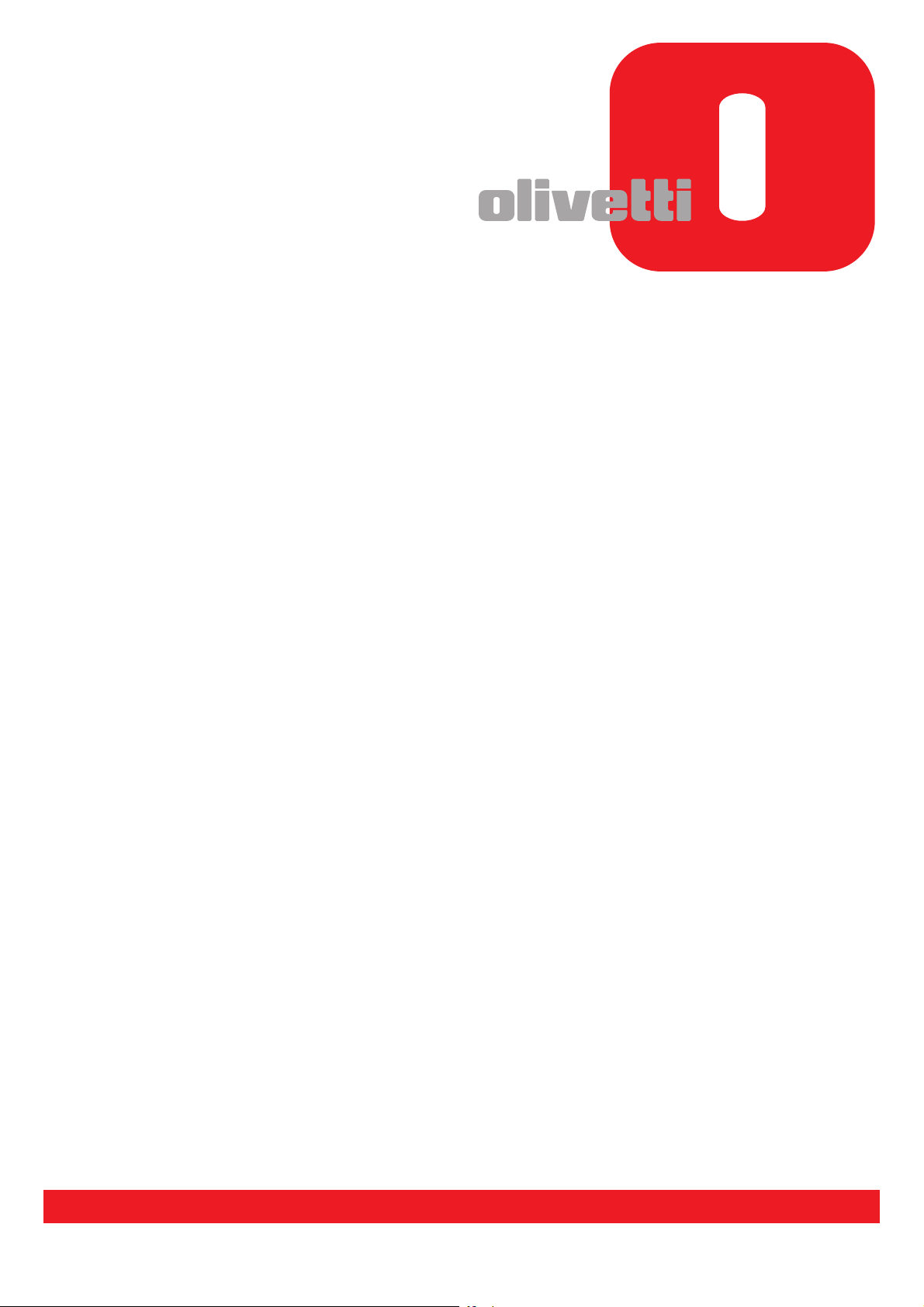
BEDIENUNGSANLEITUNG
d-COLOR
MF2400
Code: 569305ge
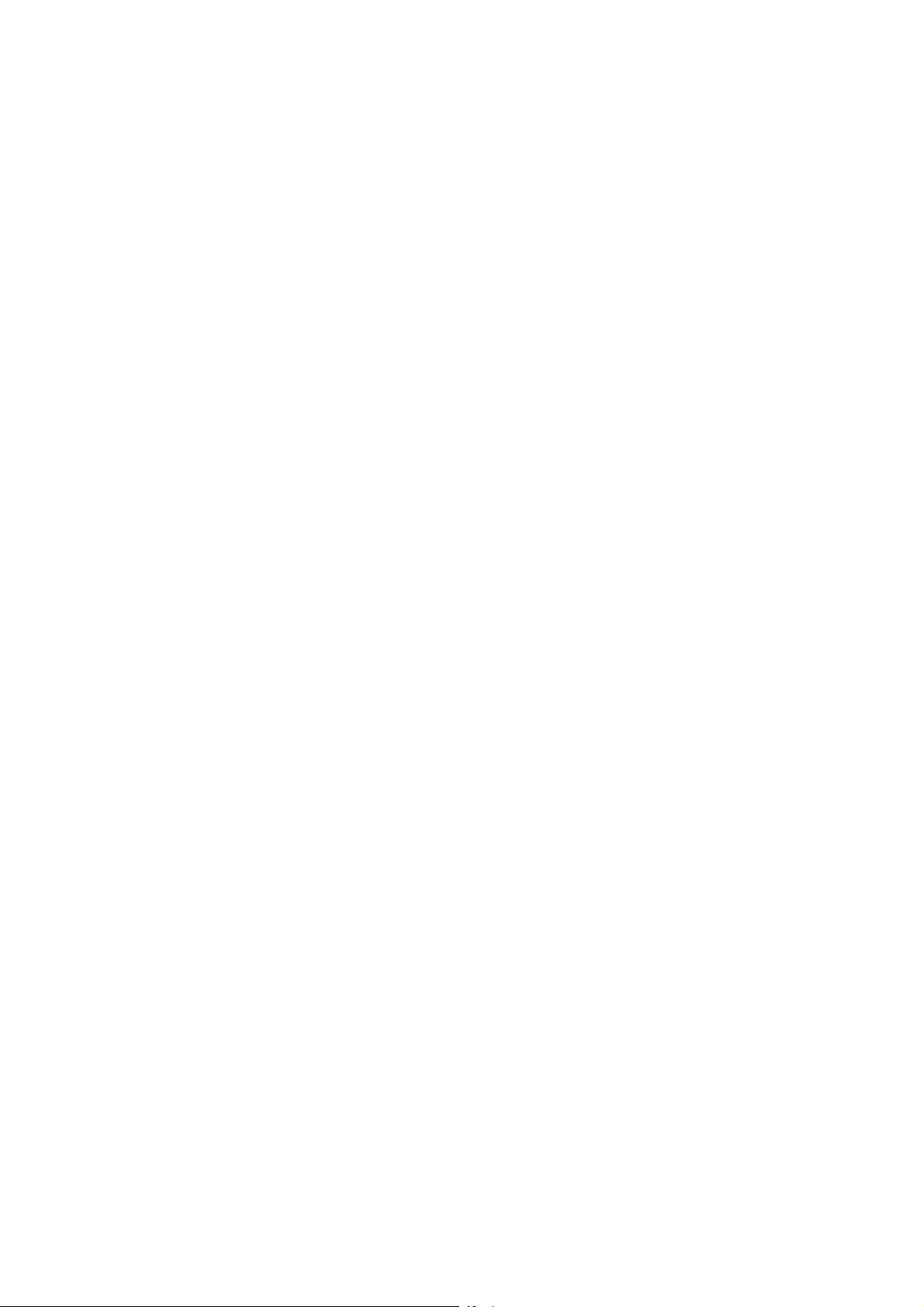

HERAUSGEBER:
Olivetti S.p.A.
Gruppo Telecom Italia
Via Jervis, 77 - 10015 Ivrea (ITALY)
www.olivetti.com
Copyright © 2011, Olivetti
Alle Rechte vorbehalten
Der Hersteller behält sich das Recht vor, jederzeit und ohne vorherige Mitteilung Änderungen an dem in diesem
Die Qualitätsanforderungen dieses Produkts
werden durch die –Kennzeichnung bescheinigt,
m Produkt angebracht ist.
die a
Handbuch beschriebenen Produkt vorzunehmen.
ENERGY STAR ist ein eingetragendes Warenzeichen in den USA.
Das Programm 'ENERGY STAR' ist ein Energiesparplan der Umweltschutzbehörde (EPA) der Vereinigten Staaten.
Er wurde eingeführt, um zum Umweltschutz beizutragen; außerdem dient der Plan dem Zweck , die Entwicklung und
Verwendung von Bürogeräten mit größerer Energieeinsparung zu fördern.
Wir möchten Sie darauf hinweisen, dass folgende Aktionen die oben bescheinigte Konformität und die
Eigenschaften des Produkts beeinträchtigen können:
∀ Falsche Stromversorgung;
∀ Installations- und Bedienungsfehler bzw. Nichtbeachtung der Hinweise in der Bedienungsanleitung, die m it dem
Produkt geliefert wurde;
∀ Das Auswechseln von Bauteilen oder Originalzubehör durc h Unbefugte oder das Ersetzen durch Teile, die vom
Hersteller nicht anerkannt werden.
Alle Rechte vorbehalten. Kein Teil dieses Materials darf ohne schriftliche Genehmigung des Verlegers in
irgendeiner Form oder m it irgendwelchen Mitteln, elektr onisch oder m ec hanisch , einschließlic h Fotok opieren,
Aufzeichnen oder durch ein Informationsspeicher- und -abrufsystem reproduziert oder übertragen werden.
x-1
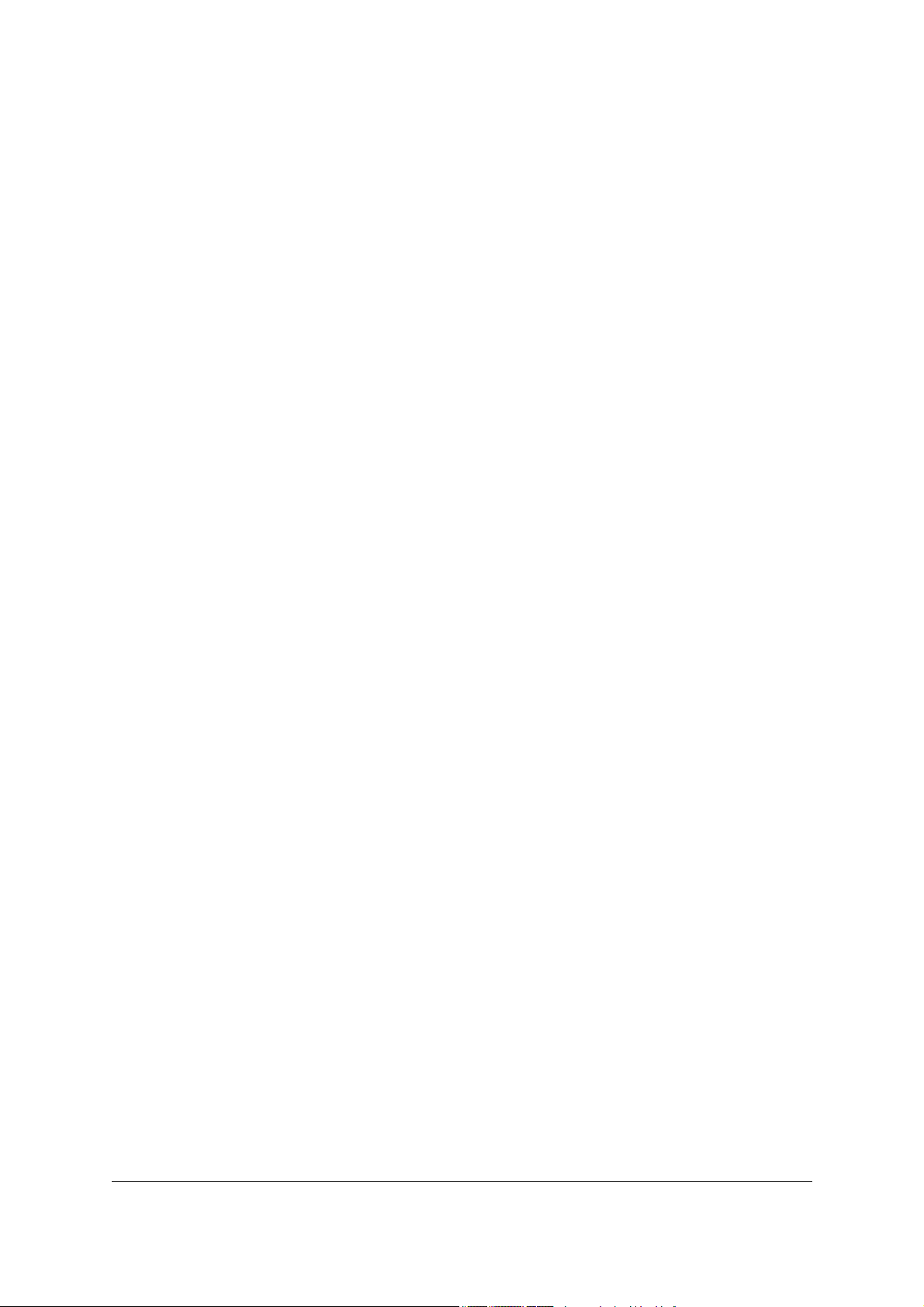
SOFTWARE-LIZENZVERTRAG
Dieses Paket hat folgenden Inhalt und wird von den Konica Minolta Business Technologies,
Inc. (KMBT) bereitgestellt: Software als Bestandteil des Drucksystems, die digital kodierten,
maschinen-lesbaren Umrissdaten, codiert in einem speziellen Format und verschlüsselt
("Schriftprogramme"), sonstige Software, die auf einem Rechnersystem installiert und in
Kombination mit der Drucksoftware ("Host-Software") eingesetzt wird, sowie erläuterndes,
schriftliches Material ("Dokumentation"). Der Begriff "Software" bezeichnet die Drucksoftware,
die Schriftprogramme und/oder die Host-Software, einschließlich eventueller Aktualisierungen, modifizierter Versionen, Ergänzungen und Kopien der Software.
Die Software wird Ihnen entsprechend den Bedingungen des vorliegenden Vertrages in Lizenz
überlassen.
KMBT erteilt Ihnen eine einfache Unterlizenz zur Benutzung der Software und Dokumentation,
sofern Sie sich mit folgenden Bedingungen einverstanden erklären:
1. Sie sind berechtigt, die Drucksoftware und die zugehörigen Schriftprogramme ausschließlich für Ihre eigenen, internen, geschäftlichen Zwecke für die Druckausgabe auf dem (den)
Ihnen in Lizenz überlassenen Ausgabegerät(en) zu verwenden.
2. Ergänzend zu der Lizenz für Schriftprogramme laut Abschnitt 1 ("Drucksoftware") oben
sind Sie berechtigt, mit Roman-Schriftprogrammen alphanumerische Zeichen und Symbole in verschiedenen Stärken, Stilen und Versionen ("Schriftarten") für Ihre eigenen, internen, geschäftlichen Zwecke auf dem Bildschirm bzw. Monitor anzuzeigen.
3. Sie sind berechtigt, eine Sicherungskopie der Host-Software zu erstellen, vorausgesetzt,
diese Sicherungskopie wird nicht auf einem Rechner installiert bzw. benutzt. Ungeachtet
der vorstehenden Einschränkungen sind Sie berechtigt, die Host-Software auf einer
beliebigen Anzahl Rechner zu installieren, wo sie ausschließlich zur Verwendung mit
einem oder mehreren Drucksystemen genutzt wird, auf denen die Drucksoftware installiert
ist.
4. Sie sind berechtigt, die Ihnen als Lizenznehmer nach dem vorliegenden Vertrag
zustehenden Eigentums- und sonstigen Rechte an der Software und Dokumentation an
einen Rechtsnachfolger ("Zessionar") abzutreten, sofern Sie alle Kopien derartiger Software und Dokumentation an den Zessionar übergeben und dieser sich verpflichtet, die
Bedingungen des vorliegenden Vertrages einzuhalten.
5. Sie verpflichten sich, die Software und die Dokumentation weder zu modifizieren noch
anzupassen oder zu übersetzen.
6. Sie verpflichten sich, keinen Versuch zu unternehmen, die Software zu ändern, zu deassemblieren, zu entschlüsseln, zurückzuentwickeln oder zu dekompilieren.
7. Das Eigentum an der Software und der Dokumentation sowie an davon erstellten Reproduktionen verbleibt bei KMBT und ihrem Lizenzgeber.
8. Warenzeichen sind entsprechend der geltenden Warenzeichenpraxis zu verwenden, die
unter anderem die Kennzeichnung mit dem Namen des Warenzeicheninhabers vorsieht.
Warenzeichen dürfen nur zur Identifizierung von Druckerzeugnissen verwendet werden,
die mit der Software erstellt wurden. Eine derartige Verwendung von Warenzeichen gibt
Ihnen allerdings keinerlei Eigentumsrechte an diesen Warenzeichen.
9. Sie sind nicht berechtigt, Versionen oder Kopien der Software, die der Lizenznehmer nicht
benötigt, bzw. Software, die sich auf einem nicht genutzten Datenträger befindet, zu vermieten, im Leasing bzw. in Unterlizenz zu überlassen, zu verleihen oder zu übertragen, es
sei denn im Rahmen einer endgültigen Übertragung aller Software und Dokumentation wie
vorstehend beschrieben.
x-2
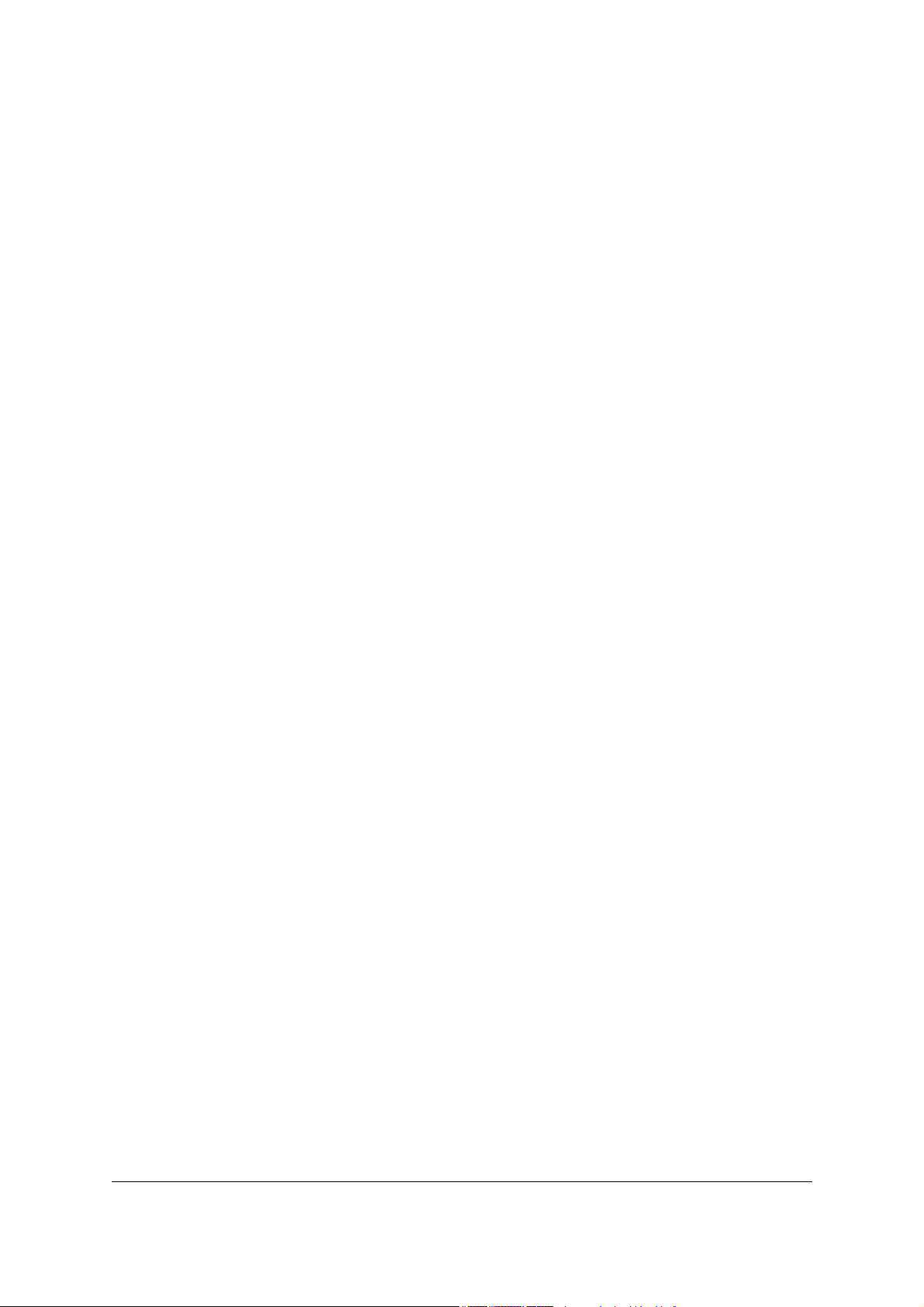
10. Unter keinen Umständen ist KMBT oder Ihr Lizenzgeber Ihnen gegenüber haftbar zu
machen für Folge-, beiläufig entstandene, INDIREKTE oder konkrete Schäden bzw.
STRAFE einschließenden Schadenersatz, einschließlich entgangener Gewinne oder Einsparungen, selbst wenn KMBT über die Möglichkeit derartiger Schäden informiert wurde.
Dieser Haftungsausschluss gilt ebenfalls für von Dritten geltend gemachte Ansprüche.
KMBT bzw. Ihr Lizenzgeber schließen hiermit jegliche Gewährleistung ausdrücklicher oder
stillschweigender Art im Hinblick auf die Software aus, einschließlich, jedoch nicht
beschränkt auf die Gewähr der Marktgängigkeit, Eignung für einen bestimmten Zweck,
Rechtsmängel und Nichtverletzung von Rechten Dritter. In einigen Staaten bzw. Gerichtsbarkeiten ist der Ausschluss bzw. die Einschränkung beiläufig entstandener, Folge- oder
konkreter Schäden nicht zulässig, so dass obige Einschränkungen möglicherweise für Sie
nicht zur Anwendung kommen.
11. Hinweis für Anwender in US-Behörden: Die Software ist ein "Handelsartikel" gemäß der
Definition in 48 C.F.R.2.101, bestehend aus "kommerzieller Computersoftware" und
"Dokumentation für kommerzielle Computersoftware" gemäß der Verwendung dieser
Begriffe in 48 C.F.R. 12.212. In Übereinstimmung mit 48 C.F.R. 12.212 und 48 C.F.R.
227.7202-1 bis 227.7202-4 erwerben alle Anwender in US-Behörden die Software ausschließlich mit den dort ausgeführten Rechten.
12. Sie verpflichten sich, die Software, in welcher Form auch immer, auf keinen Fall unter Verletzung der zur Anwendung kommenden Exportkontrollgesetze und -bestimmungen eines
Landes zu exportieren.
x-3
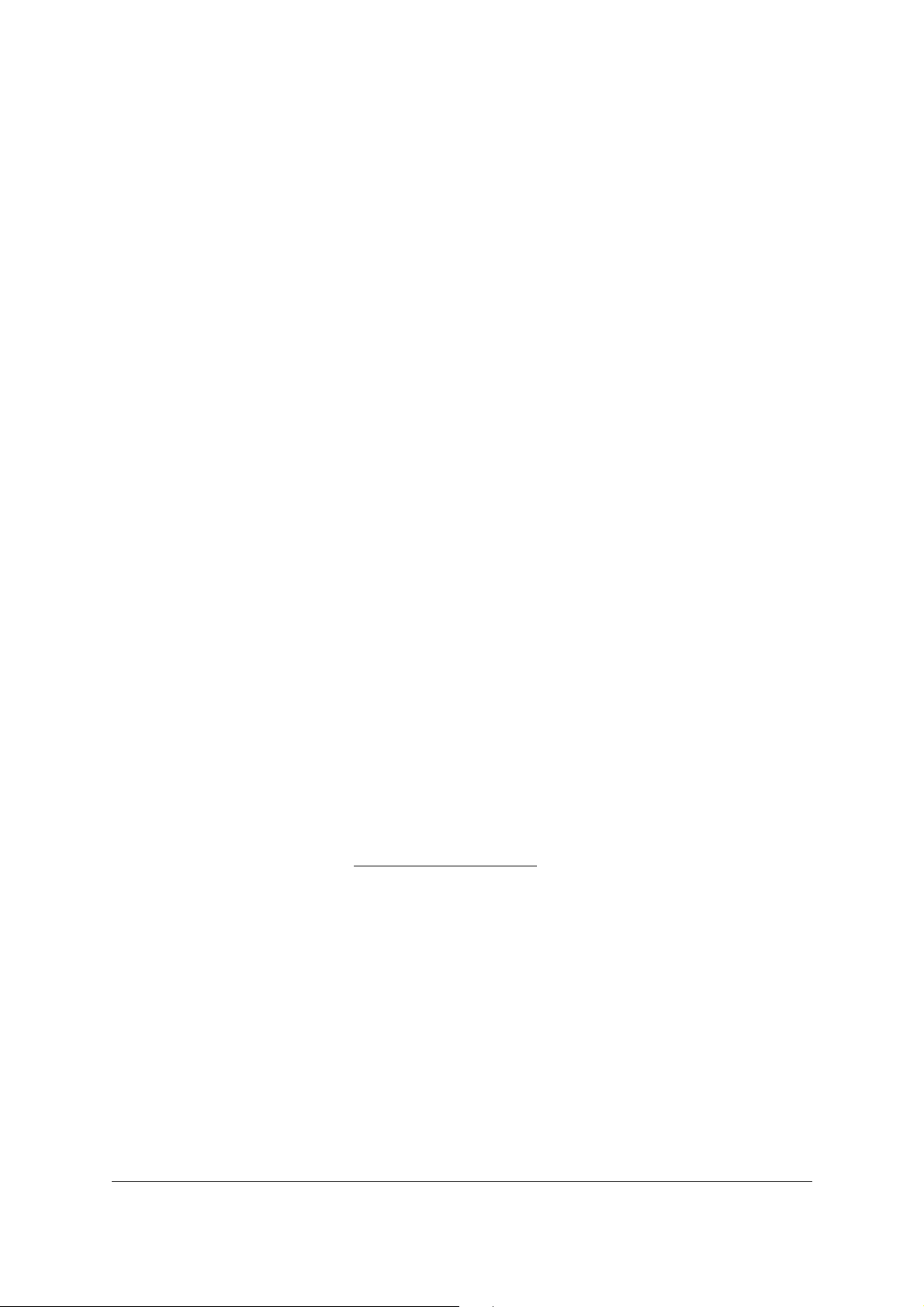
Rechtliche Einschränkungen beim Kopieren
Es ist verboten, Kopien bestimmter Dokumente zu erstellen, wenn die
Absicht besteht, diese Kopien als Original-Dokumente auszugeben.
Die nachfolgende Liste ist zwar nicht vollständig, sie kann aber als Leitfaden
für verantwortungsbewusstes Kopieren herangezogen werden.
Finanzunterlagen
- Gewöhnliche Schecks
- Reiseschecks
- Zahlungsanweisungen
- Hinterlegungsscheine
- Schuldverschreibungen oder andere Schuldscheinzertifikate
- Aktienurkunden
Rechtliche Unterlagen
- Essensmarken
- Postwertzeichen (gestempelt oder ungestempelt)
- Von Bundesbehörden ausgestellte Schecks
- Steuermarken (gestempelt oder ungestempelt)
- Pässe
- Einwanderungspapiere
- Führerscheine und Fahrbescheinigungen
- Eigentumsnachweise
Allgemein
- Personalausweise, Abzeichen oder Amtszeichen
- Urheberrechtlich geschützte Dokumente ohne Erlaubnis des Urheber-
rechtseigentümers
Darüber hinaus ist es strengstens untersagt, in- und ausländische
Banknoten oder Kunstwerke ohne Erlaubnis des Copyright-Inhabers zu
kopieren.
In Zweifelsfällen wenden Sie sich an einen Rechtsberater.
d
Dieses System verfügt über die Funktion zur Verhinderung von Fälschungen, um zu verhindern, dass Finanzinstrumente illegal kopiert
werden.
Wir bitten um Verständnis, dass aufgrund dieser Funktion gelegentlich Bildfehler in gedruckten Bildern auftreten können oder Bilddaten
unter bestimmten Umständen möglicherweise nicht gespeichert
werden.
x-4
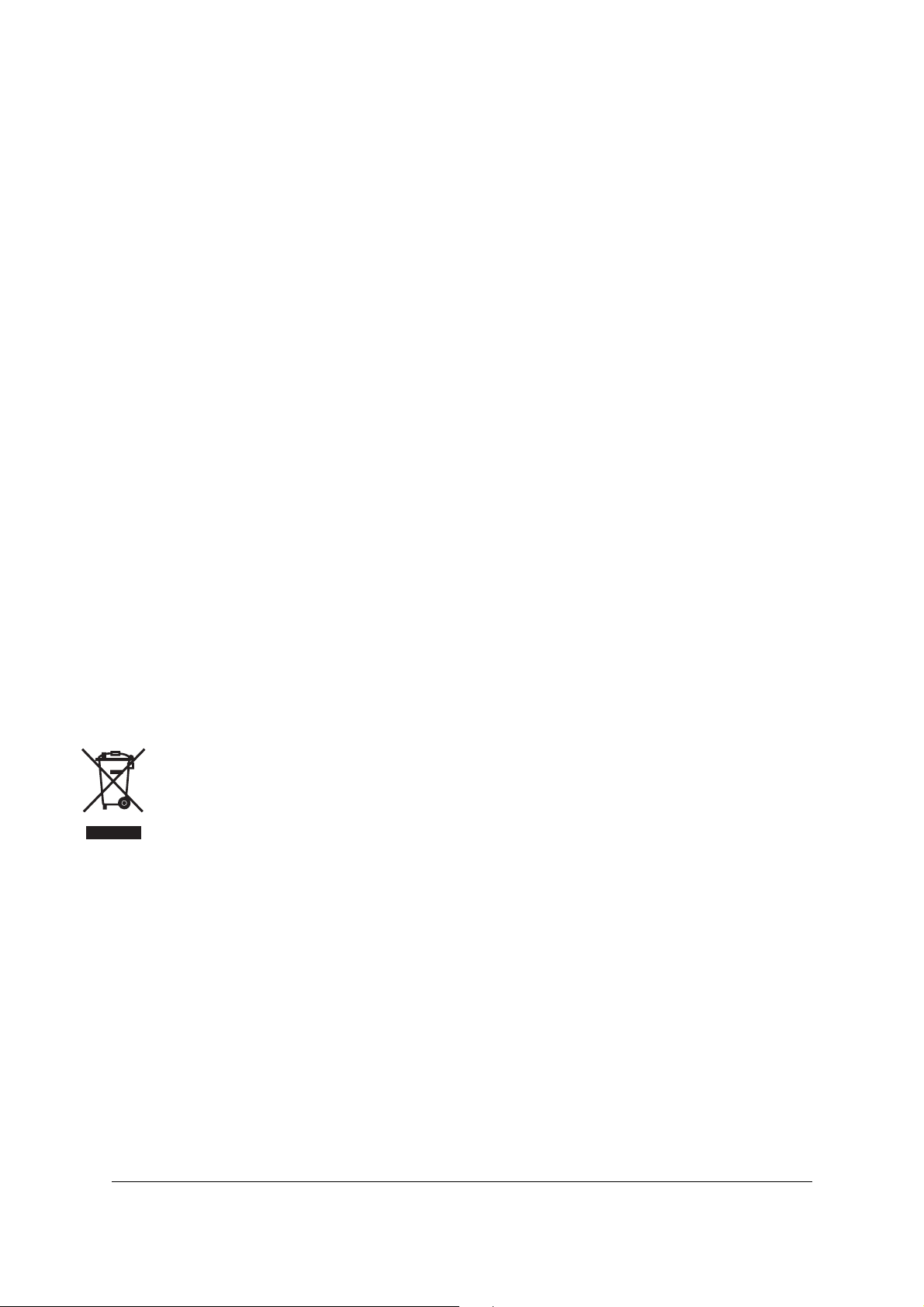
RICHTLINIE 2002/96/CE FÜR DIE BEHANDLUNG, SAMMLUNG,
WIEDERVERWERTUNG UND ENTSORGUNG VON ELEKTRO- UND ELEKTRONIK
AL TGERÄTEN UND DEREN BEST ANDTEILE
INFORMATIONEN
1. FÜR DIE LÄNDER DER EUROPÄISCHEN UNION (EG)
Es ist verboten, jede Art von Elektro- und Elektronik-Altgeräten als unsortierten Siedlungsabfall zu entsorgen: es ist Pflicht,
diese separat zu sammeln.
Das Abladen dieser Geräte an Orten, die nicht speziell dafür vorgesehen und autorisiert sind, kann gefährliche Auswirkungen
für Umwelt und Gesundheit haben.
Widerrechtliche Vorgehensweisen unterliegen den Sanktionen und Maßnahmen laut Gesetz.
UM
UNSERE GERÄTE ORDNUNGSGEMÄß ZU ENTSORGEN, KÖNNEN SIE
a) Sich an die örtliche Behörde wenden, die Ihnen praktische Auskünfte und Informationen für die ordnungsgemäße Verwal-
tung der Abfälle liefert, beispielsweise: Ort und Zeit der Sammelstation etc.
:
b) Beim Neukauf eines unserer Geräte ein benutztes Gerät, das dem neu gekauften entspricht, an unseren Wiederverkäufer
zurückgeben.
Das durchkreuzte Symbol auf dem Gerät bedeutet, dass:
2. FÜR DIE ANDEREN LÄNDER (NICHT-EG-ST AA TEN)
Das Behandeln, Sammeln, Wiederverwerten und Entsorgen von Elektro- und Elektronik-Altgeräten muss nach den geltenden
Vorschriften des jeweiligen Landes erfolgen.
- Nach Ableben des Gerätes, dieses in ausgerüstete Sammelzentren gebracht werden und separat von
Siedlungsabfällen behandelt werden muss;
- Erbauer die Aktivierung der Behandlungs-, Sammel-, Wiederverwertungs- und Entsorgungsprozedur der
Geräte in Konformität mit der Richtlinie 2002/96/CE (u. folg.mod.) garantiert.
x-5
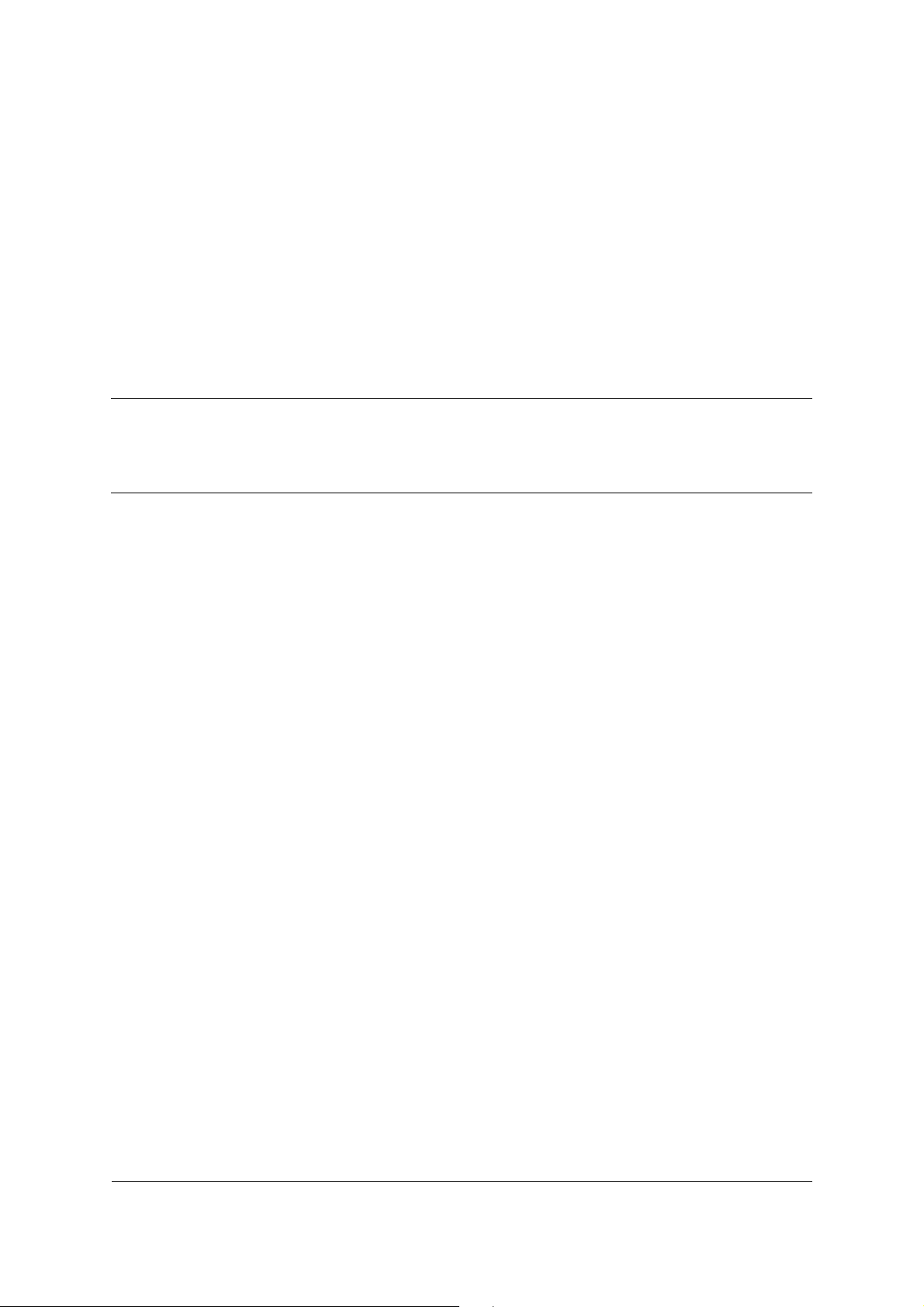
Inhaltsverzeichnis
1 Einführung ......................................................................................................1-1
Überblick über die Bestandteile und Funktionen des Systems ................1-2
Platzanforderungen..................................................................................... 1-2
Teilebezeichnungen .................................................................................... 1-4
Vorderansicht........................................................................................ 1-4
Rückansicht .......................................................................................... 1-6
Vorderansicht mit Optionen.................................................................. 1-6
Treiber-CD/DVD.......................................................................................... 1-7
Druckertreiber (Postscript-Treiber) ....................................................... 1-7
Druckertreiber (PCL-Treiber)................................................................. 1-7
Druckertreiber (XPS-Treiber).................................................................1-8
Druckertreiber (PPD-Dateien) ............................................................... 1-8
Scannertreiber ......................................................................................1-9
PC-Faxtreiber ....................................................................................... 1-9
Anwendungs-CD/DVD .............................................................................. 1-10
Anwendungen.....................................................................................1-10
Dokumentations-CD/DVD......................................................................... 1-12
Dokumentation ................................................................................... 1-12
Systemanforderungen............................................................................... 1-13
Inhaltsverzeichnisx-6
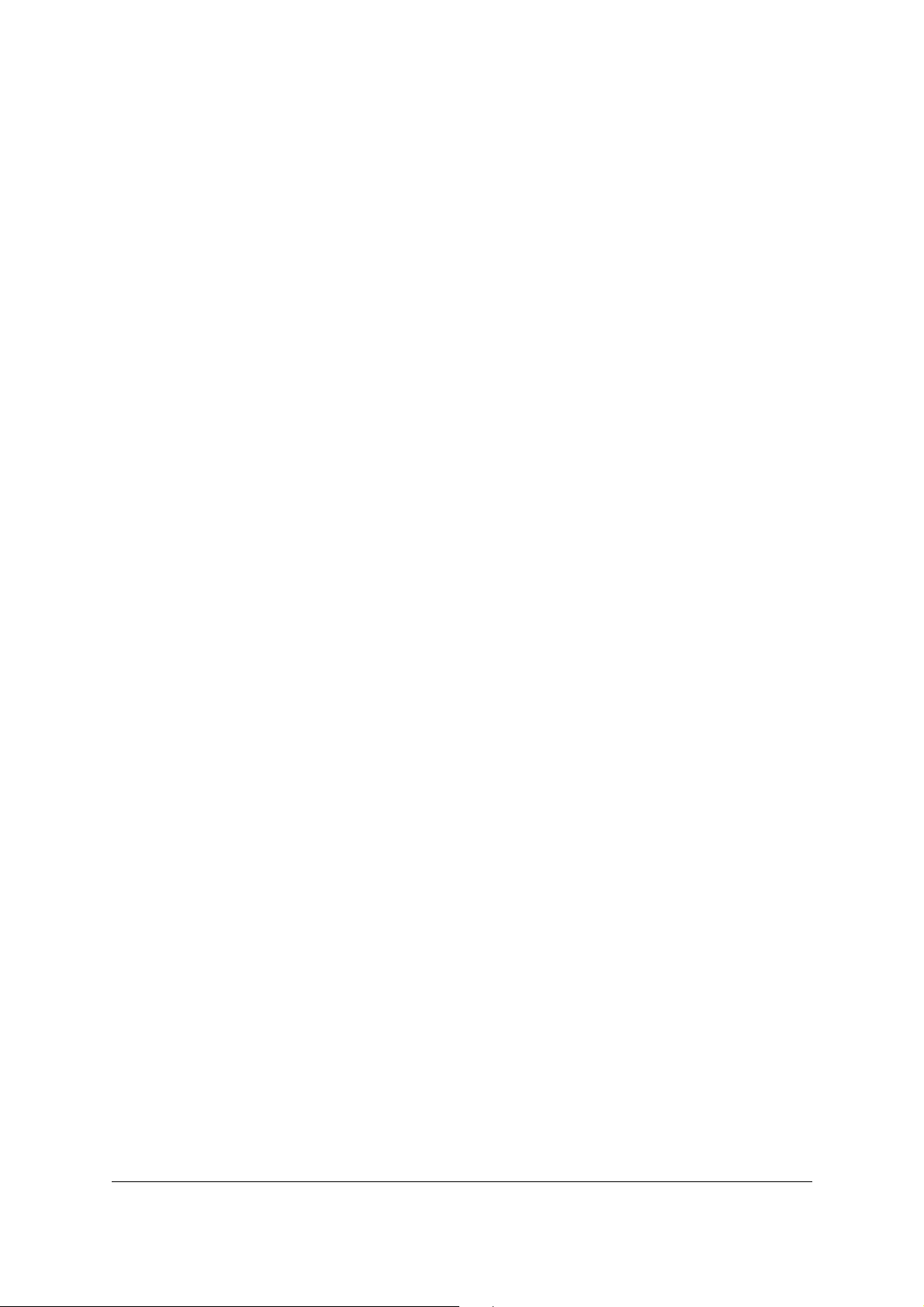
2 Bedienfeld und Konfigurationsmenü ...........................................................2-1
Das Bedienfeld ...............................................................................................2-2
Bedienfeldanzeigen und -tasten .................................................................2-2
Anzeigeelemente......................................................................................... 2-5
Hauptbildschirm (Kopiermodus) ........................................................... 2-5
Hauptbildschirm (Scanmodus) .............................................................2-9
Hauptbildschirm (Faxmodus).............................................................. 2-12
Druckbildschirm.................................................................................. 2-13
Papierformatanzeige........................................................................... 2-14
Papiertypanzeige ................................................................................ 2-15
Prüfen von Systemstatus und -einstellungen ...........................................2-16
Tonerstand................................................................................................ 2-16
Menü Bericht/Status ................................................................................ 2-17
Drucke gesamt.................................................................................... 2-17
Stat. Verbr.-Mat .................................................................................. 2-18
TX/RX-Ergebn..................................................................................... 2-18
Bericht................................................................................................. 2-19
Konfigurationsmenü im Überblick ............................................................. 2-21
Menü "Einstellungen"................................................................................ 2-21
Menü Eingabeunterst.......................................................................... 2-23
Geräteeinst. Menu .............................................................................. 2-26
Menü Einstellung Papier .....................................................................2-28
Menü Admin.Management ................................................................. 2-31
Menü Einstellung Kopie ...................................................................... 2-49
Menü Einstellung Wahl .......................................................................2-52
Menü TX-Einstellung........................................................................... 2-53
Menü RX-Einstellung ..........................................................................2-53
Menü Berichte..................................................................................... 2-53
Menü Scannereinst............................................................................. 2-54
Menü PS/PCL-Druck ...................................................................................2-57
Must/Druckmenue .............................................................................. 2-58
Papiermenue....................................................................................... 2-59
Qualitaet Menue.................................................................................. 2-62
Sys Std. Menue .................................................................................. 2-79
Menü Speicherdruck ................................................................................... 2-87
3 Handhabung von Druckmedien ....................................................................3-1
Druckmedien .................................................................................................. 3-2
Spezifikationen............................................................................................3-2
Typen .......................................................................................................... 3-3
Normalpapier (Recycling-Papier).......................................................... 3-3
Karton ................................................................................................... 3-5
Kuvert.................................................................................................... 3-6
ETIKETT ................................................................................................ 3-7
Briefkopf ...............................................................................................3-8
Postkarte............................................................................................... 3-9
Inhaltsverzeichnis x-7
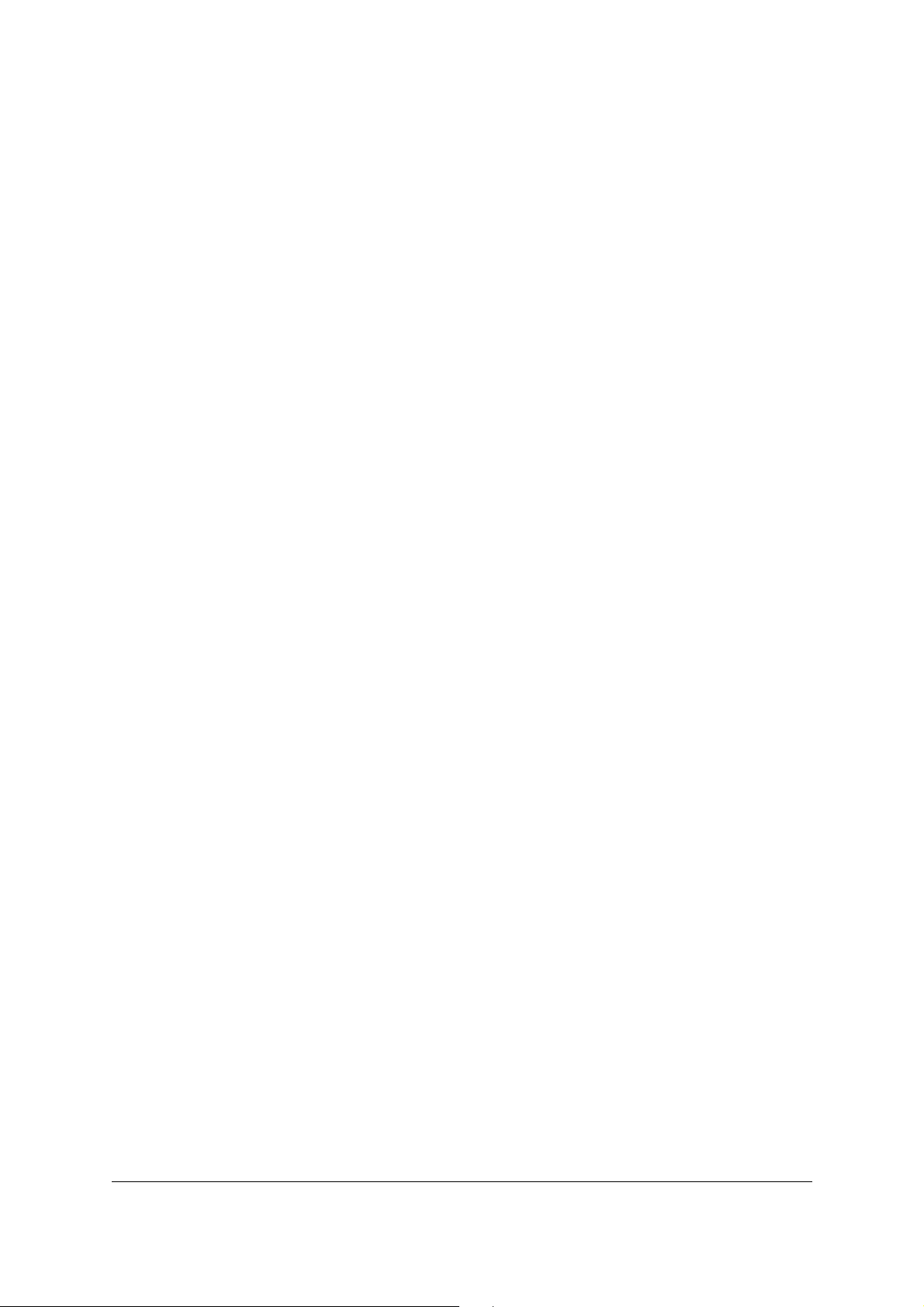
Hochglanzpapier................................................................................. 3-10
Nur vorders. ........................................................................................ 3-10
Spezialpapier ...................................................................................... 3-11
Garantiert bedruckbarer Bereich ........................................................ 3-12
Kuverts................................................................................................ 3-12
Seitenränder ....................................................................................... 3-13
Druckmedien einlegen ................................................................................3-14
Wie kann ich Druckmaterial einlegen?...................................................... 3-14
Fach 1 (Manuelle Zufuhr) ..........................................................................3-14
Normalpapier, nur einseitig bedruckbares Papier und Spezialpapier
einlegen............................................................................................... 3-14
Sonstiges Druckmaterial..................................................................... 3-16
Umschläge einlegen ...........................................................................3-17
Etikettenbögen/Briefbögen/Postkarten/Karton und Hochglanzmedien
einlegen............................................................................................... 3-19
Fach 2 ....................................................................................................... 3-22
Normalpapier, nur einseitig bedruckbares Papier und Spezialpapier
einlegen............................................................................................... 3-22
Etikettenbögen/Briefbögen/Postkarten/Karton und Hochglanzmedien
einlegen............................................................................................... 3-25
Fach 3 (Optionale untere Kassetteneinheit PF-P09)................................. 3-28
Normalpapier, nur einseitig bedruckbares Papier und Spezialpapier
einlegen............................................................................................... 3-28
Informationen über den Duplexdruck ........................................................3-31
Wie kann ich Seiten automatisch beidseitig bedrucken? ......................... 3-31
Ausgabefach ................................................................................................ 3-33
Druckmedien lagern ....................................................................................3-34
Originalmedien ............................................................................................. 3-35
Spezifikationen..........................................................................................3-35
Dokumente, die auf dem Vorlagenglas angelegt werden können ...... 3-35
Dokumente, die in den ADF eingelegt werden können ......................3-36
Dokument einlegen ...................................................................................... 3-37
Auflegen eines Dokuments auf das Vorlagenglas..................................... 3-37
Einlegen eines Dokuments in den ADF..................................................... 3-38
4 Verwenden des Druckertreibers .................................................................. 4-1
Druckeroptionen/Standardwerte auswählen
(Windows) .......................................................................................................4-2
Windows XP/Vista/7/Server 2003/Server 2008/Server 2008 R2 (PCL6,
PS, XPS)................................................................................................ 4-2
Druckertreiber deinstallieren (Windows) .....................................................4-4
Windows XP/Vista/7/Server 2003/Server 2008/Server 2008 R2 (PCL6,
PS, XPS)................................................................................................ 4-4
Druckertreiber-Einstellungen aufrufen
(Windows) .......................................................................................................4-5
Windows 7/Server 2008 R2 .................................................................. 4-5
Inhaltsverzeichnisx-8
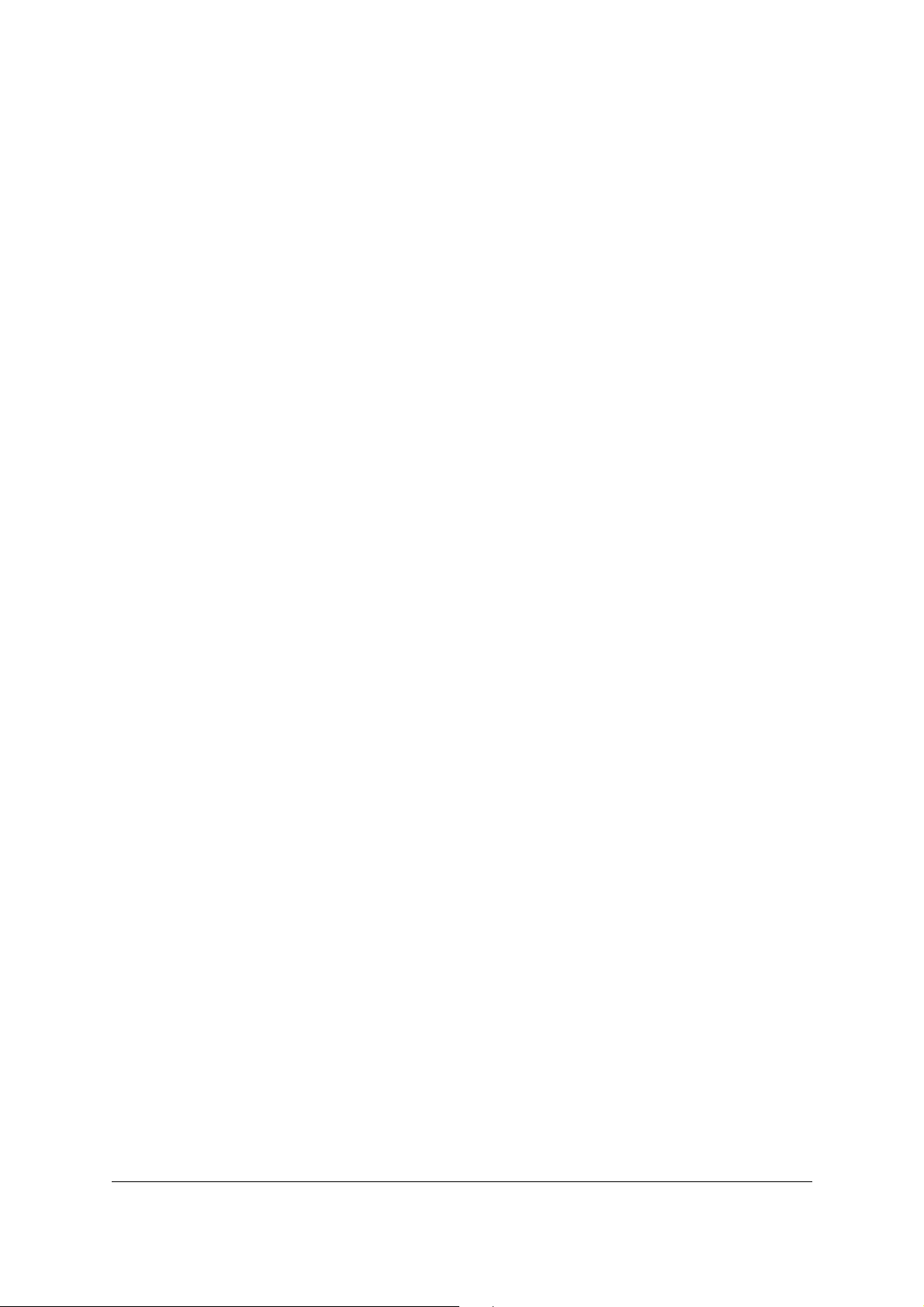
Windows Vista/Server 2008.................................................................. 4-5
Windows XP/Server 2003 ..................................................................... 4-5
Druckertreiber-Einstellungen .......................................................................4-6
Einheitliche Schaltflächen ........................................................................... 4-6
Registerkarte "Erweitert" (nur PostScript-Druckertreiber) .......................... 4-7
My Tab ........................................................................................................4-8
Registerkarte "Basis".................................................................................. 4-8
Registerkarte "Layout"................................................................................ 4-9
Registerkarte Deckblattmodus ................................................................... 4-9
Registerkarte Wasserzeichen/Überlagerung ............................................4-10
Registerkarte Qualität ............................................................................... 4-11
Registerkarte Andere ................................................................................ 4-11
Einschränkungen für bestimmte Druckertreiberfunktionen bei Point and Print
4-12
5 Speicher-
Direktdruck ..................................................................................................... 5-1
Speicher-Direktdruck .................................................................................... 5-2
Direktdruck von einem USB-Speichergerät aus......................................... 5-2
6 Verwendung des Kopierers .......................................................................... 6-1
Einfache Kopien erstellen ............................................................................. 6-2
Erstellen von Kopien ................................................................................... 6-2
Einstellung Kopierqualität angeben ............................................................ 6-4
Dokumenttyp auswählen ...................................................................... 6-4
Bilddichte angeben............................................................................... 6-4
Angabe der Bildschärfe ........................................................................ 6-5
Zoombereich angeben................................................................................ 6-5
Zoom-Voreinstellung auswählen ..........................................................6-5
Angabe eines benutzerdefinierten Zoombereichs ................................ 6-6
Auswahl des Papierfachs............................................................................ 6-6
Anspruchsvollere Kopien erstellen .............................................................. 6-7
Kopieren im Modus 2in1/4in1..................................................................... 6-7
Mit der Einstellung 2in1/4in1 vom ADF kopieren.................................. 6-7
Mit der Einstellung 2in1/4in1 vom Vorlagenglas kopieren.................... 6-8
Eine Kopierfunktion einstellen.....................................................................6-8
Ausweiskopien......................................................................................6-9
Mehrfachkopie .................................................................................... 6-10
Posterkopien erstellen ........................................................................ 6-11
Duplexkopien (beidseitige Kopien) einstellen ...........................................6-12
Duplexkopien (beidseitige Kopien) vom ADF erstellen.......................6-12
Duplexkopien (beidseitige Kopien) vom Vorlagenglas erstellen ......... 6-13
Duplexkopien (beidseitige Kopien) .....................................................6-14
Kopieren mit sortierter Ausgabe einstellen ............................................... 6-15
Kopieren mit sortierter Ausgabe vom ADF .........................................6-15
Kopieren mit sortierter Ausgabe vom Vorlagenglas ...........................6-15
Inhaltsverzeichnis x-9
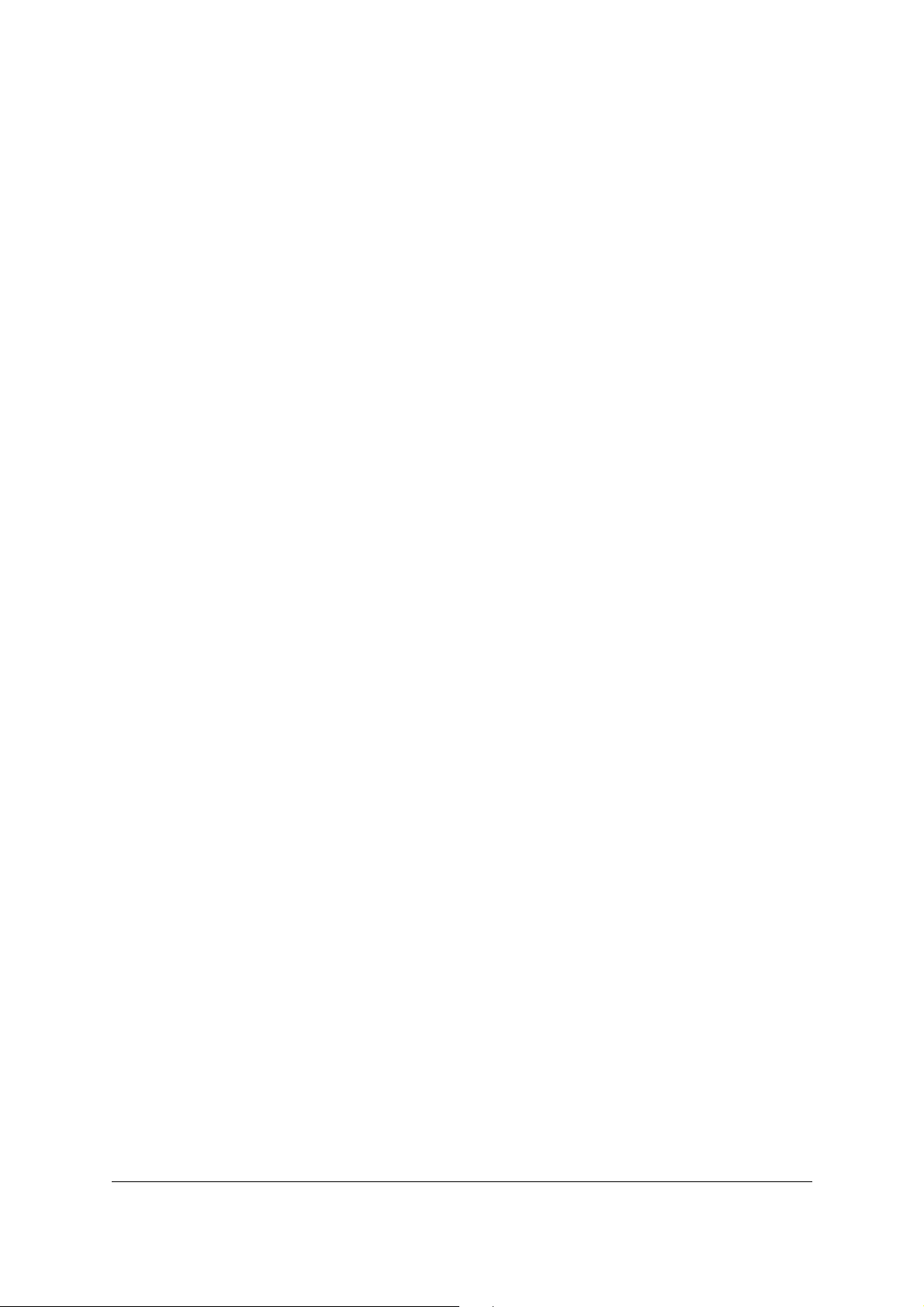
7 Verwendung der Scanfunktion ..................................................................... 7-1
Scannen aus einer Computeranwendung ...................................................7-2
Grundlegender Scanbetrieb........................................................................ 7-2
Einstellungen des TWAIN-Treibers für Windows ....................................... 7-3
Einstellungen des WIA-Treibers für Windows ............................................ 7-6
Einstellungen des TWAIN-Treibers für Macintosh ......................................7-7
Scannen mit dem System ............................................................................. 7-9
Grundlegender Scanbetrieb........................................................................ 7-9
Datenspeicherort angeben ....................................................................... 7-11
Daten auf einem angeschlossenen Computer speichern (Scan-to-PC)....
7-11
Daten auf einem USB-Speichergerät speichern (Scan-to-USB-Speich)...
7-12
Zieladresse angeben (In E-mail scan./Scan-to-FTP/SMB) ....................... 7-13
E-Mail-Adresse direkt eingeben .........................................................7-14
Aus der Adressbuchliste auswählen................................................... 7-15
Kurzwahlziel auswählen......................................................................7-15
Gruppenwahlziel auswählen ...............................................................7-16
Aus dem Adressbuch auswählen .......................................................7-17
Das Adressbuch durchsuchen............................................................ 7-18
Einen LDAP-Server durchsuchen ....................................................... 7-19
Mehrere Zieladressen angeben .......................................................... 7-20
Angegebene Zieladresse bearbeiten .................................................. 7-21
Angegebene Zieladresse löschen....................................................... 7-22
Adressen registrieren/bearbeiten.............................................................. 7-22
In der Adressbuchliste registrieren ..................................................... 7-23
Aus der Adressbuchliste löschen .......................................................7-24
Kurzwahlziele registrieren (Direkteingabe).......................................... 7-24
Kurzwahlziele registrieren (LDAP-Suche) ...........................................7-25
Kurzwahlziele bearbeiten/löschen ...................................................... 7-27
Gruppenwahlziele registrieren ............................................................ 7-29
Kurzwahlziele bearbeiten/löschen ...................................................... 7-30
Datenformat auswählen ............................................................................ 7-31
Einstellung Scanqualität angeben............................................................. 7-32
Auflösung auswählen.......................................................................... 7-32
Scanmodus auswählen.......................................................................7-32
Scandichte auswählen........................................................................ 7-32
Angabe der Scanschärfe ....................................................................7-33
Duplexscannen (beidseitiges Scannen) einstellen.................................... 7-34
Scanformat festlegen................................................................................ 7-35
Scanfarbe festlegen .................................................................................. 7-35
Betreff angeben ........................................................................................7-35
Einen Übertragungsauftrag aus der Warteschlange löschen ...................7-36
8 Austauschen von Verbrauchsmaterial .........................................................8-1
Austauschen von Verbrauchsmaterial ......................................................... 8-2
Inhaltsverzeichnisx-10
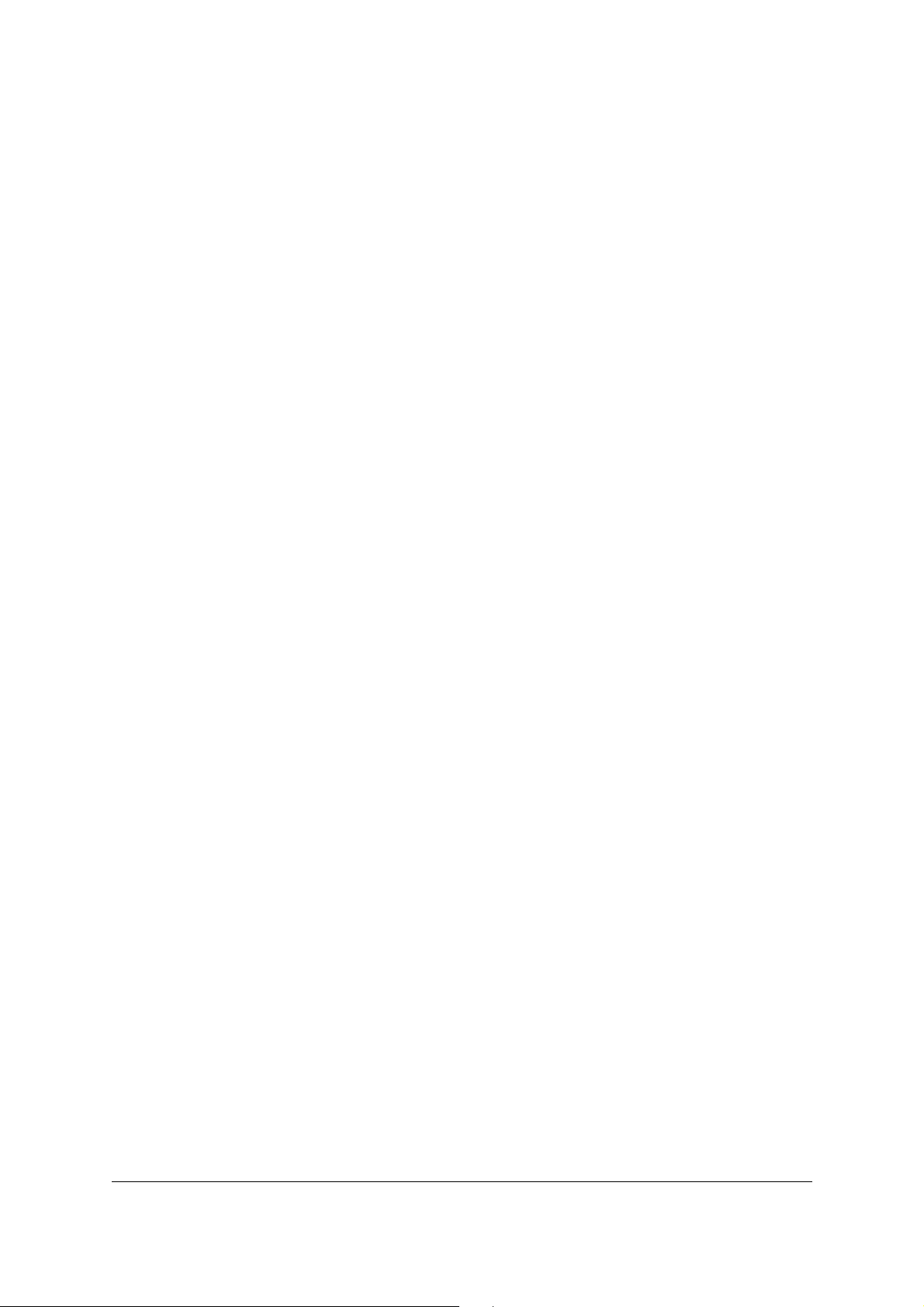
Tonerkartuschen ......................................................................................... 8-2
Tonerkartusche austauschen...................................................................... 8-5
Bildeinheit austauschen............................................................................ 8-10
Austauschen des Resttonerbehälters....................................................... 8-18
Austauschen der Übertragungswalze....................................................... 8-21
Austauschen der Übertragungsbandeinheit ............................................. 8-24
Austauschen der Fixiereinheit................................................................... 8-31
9 Wartung ..........................................................................................................9-1
Wartung des Systems ...................................................................................9-2
Reinigen des Systems ...................................................................................9-5
Druckeräußeres........................................................................................... 9-5
Einzugswalzen ............................................................................................ 9-6
Einzugswalzen reinigen (Manuelle Zufuhr)............................................ 9-6
Einzugswalzen reinigen (Fach 2/3)........................................................ 9-8
Übertragungswalzen reinigen (Fach 3) .................................................9-9
Reinigen der Einzugsrollen des ADF................................................... 9-10
Laserlinse.................................................................................................. 9-11
10 Fehlerbeseitigung ........................................................................................10-1
Einführung ....................................................................................................10-2
Konfigurationsseite drucken ...................................................................... 10-3
Papierstaus vermeiden ...............................................................................10-4
Papierweg des Systems .............................................................................. 10-5
Papierstaus beseitigen ................................................................................10-6
Papierstaumeldungen und Staubeseitigung............................................. 10-7
Beseitigen eines Papierstaus im Fach 1 (Manuelle Zufuhr) und an der
Übertragungswalze.............................................................................10-8
Beseitigen eines Papierstaus in Fach 2............................................ 10-10
Papierstau in Fach 3 beseitigen........................................................ 10-13
Beseitigen eines Papierstaus im ADF............................................... 10-16
Beseitigen eines Papierstaus in der Duplexeinheit........................... 10-18
Beseitigen eines Papierstaus in der Fixiereinheit .............................10-19
Beheben von Problemen beim Auftreten von Papierstaus .................... 10-23
Sonstige Probleme beheben ....................................................................10-27
Beheben von Problemen mit der Druckqualität .....................................10-35
Status-, Fehler- und Wartungsmeldungen ..............................................10-43
Statusmeldungen.................................................................................... 10-43
Fehlermeldungen .................................................................................... 10-45
Wartungsmeldungen............................................................................... 10-54
11 Installation
von Zubehör .................................................................................................11-1
Einführung ....................................................................................................11-2
Antistatikschutz ........................................................................................... 11-3
DIMM-Modul (Dual In-Line Memory Module) ............................................ 11-4
Inhaltsverzeichnis x-11

DIMM-Modul installieren..................................................................... 11-4
Festplatten-Kit HD-P03 ...............................................................................11-7
Festplatten-Kit HD-P03 installieren .................................................... 11-7
CF-Adapter MK-725 und CompactFlash-Karte ......................................11-10
CF-Adapter MK-725 und CompactFlash-Karte installieren.............. 11-10
Untere Kassetteneinheit PF-P09 .............................................................. 11-14
Inhalt des Kits .........................................................................................11-14
Untere Kassetteneinheit PF-P09 installieren ..........................................11-14
12 Anhang ..........................................................................................................12-1
Technische Daten ........................................................................................12-2
Voraussichtliche Lebensdauer des Verbrauchsmaterials ......................... 12-6
Durch den Benutzer austauschbar .....................................................12-6
Vom Servicetechniker auszutauschen................................................ 12-7
Text eingeben ............................................................................................... 12-8
Tastenfunktionen ......................................................................................12-8
Eingabe von Faxnummern.................................................................. 12-8
Eingabe von Namen............................................................................ 12-9
Eingabe von E-Mail-Adressen ............................................................ 12-9
Ändern des Eingabemodus..................................................................... 12-10
Eingabebeispiel....................................................................................... 12-10
Textkorrektur und Eingabehinweise........................................................ 12-11
Unser Beitrag zum Umweltschutz ...........................................................12-12
Was ist ein ENERGY STAR-Produkt?............................................... 12-12
Inhaltsverzeichnisx-12
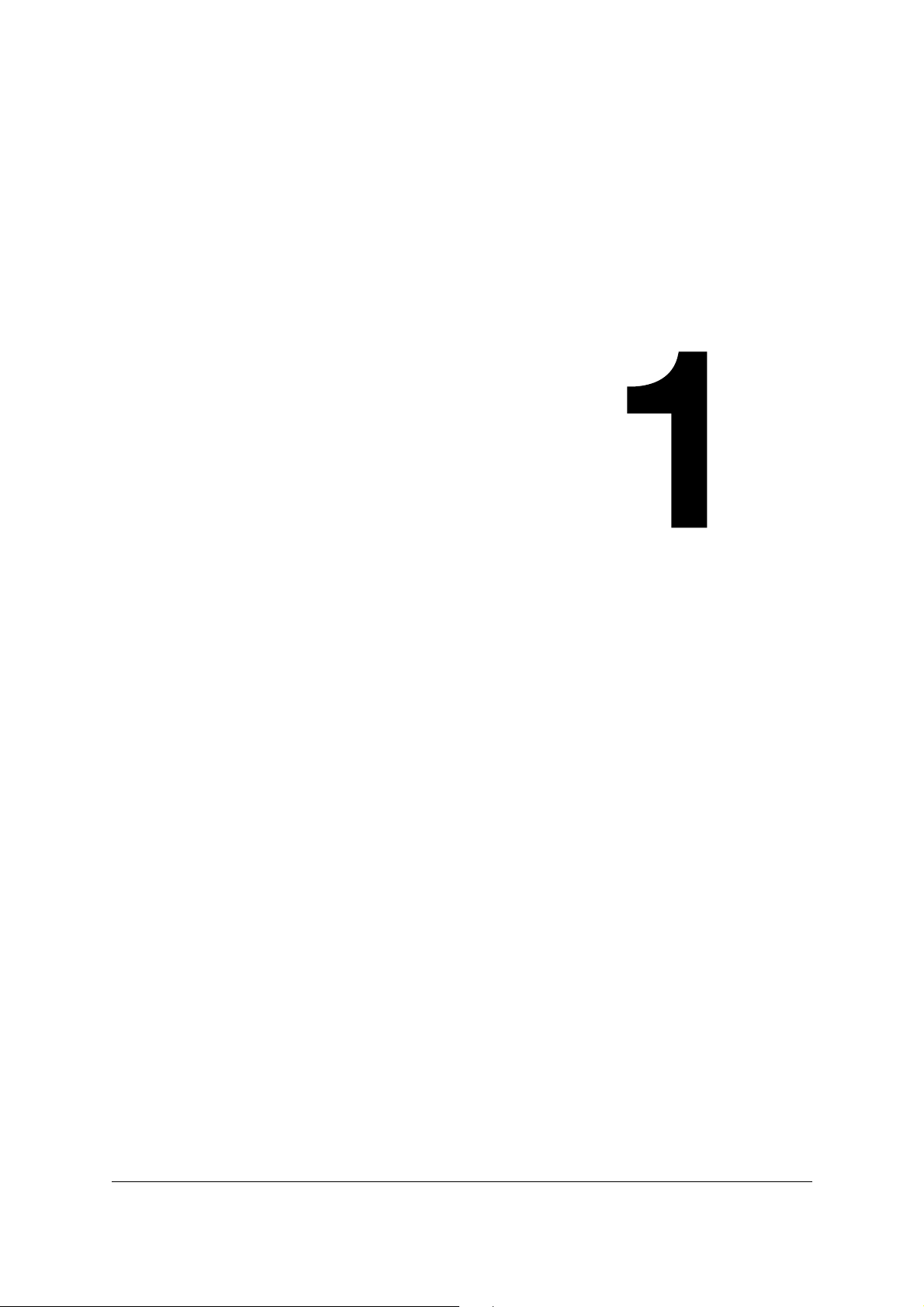
1Einführung
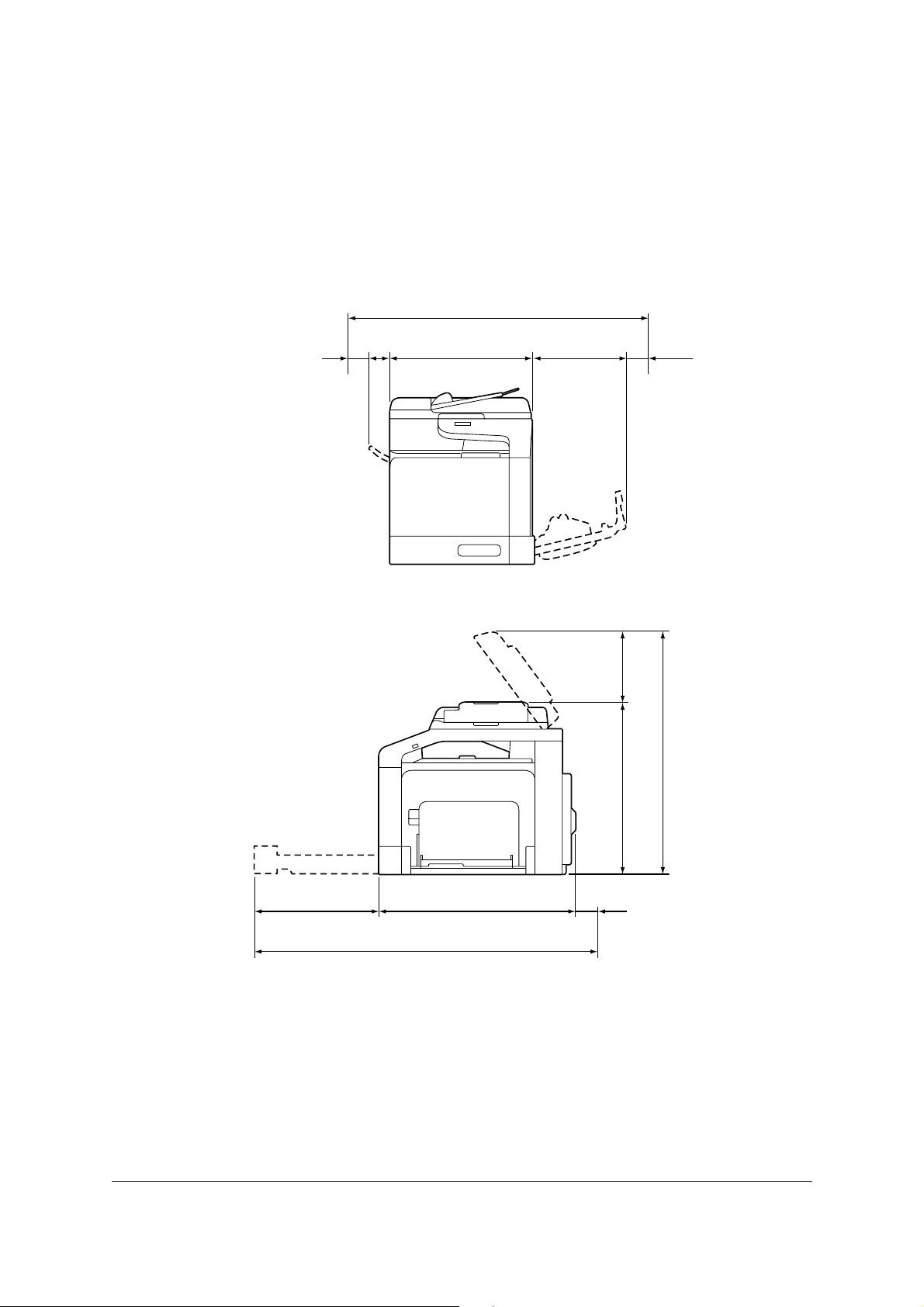
Überblick über die Bestandteile und
Seitenansicht
Vorderansicht
966 mm (38,0")
100 mm
(3,9")
150 mm
(5,9")
409 mm
(16,1")
259 mm
(10,2")
972 mm (38,3")
70 mm
(2,8")
558 mm (22,0")
724 mm (28,5")
344 mm (13,5")
48 mm
(1,9")
234 mm
(9,2")
490 mm (19,3")
Funktionen des Systems
Platzanforderungen
Halten Sie die nachfolgend dargestellten Abstände ein, um den Drucker
problemlos bedienen und warten zu können.
1-2
Überblick über die Bestandteile und Funktionen des Systems
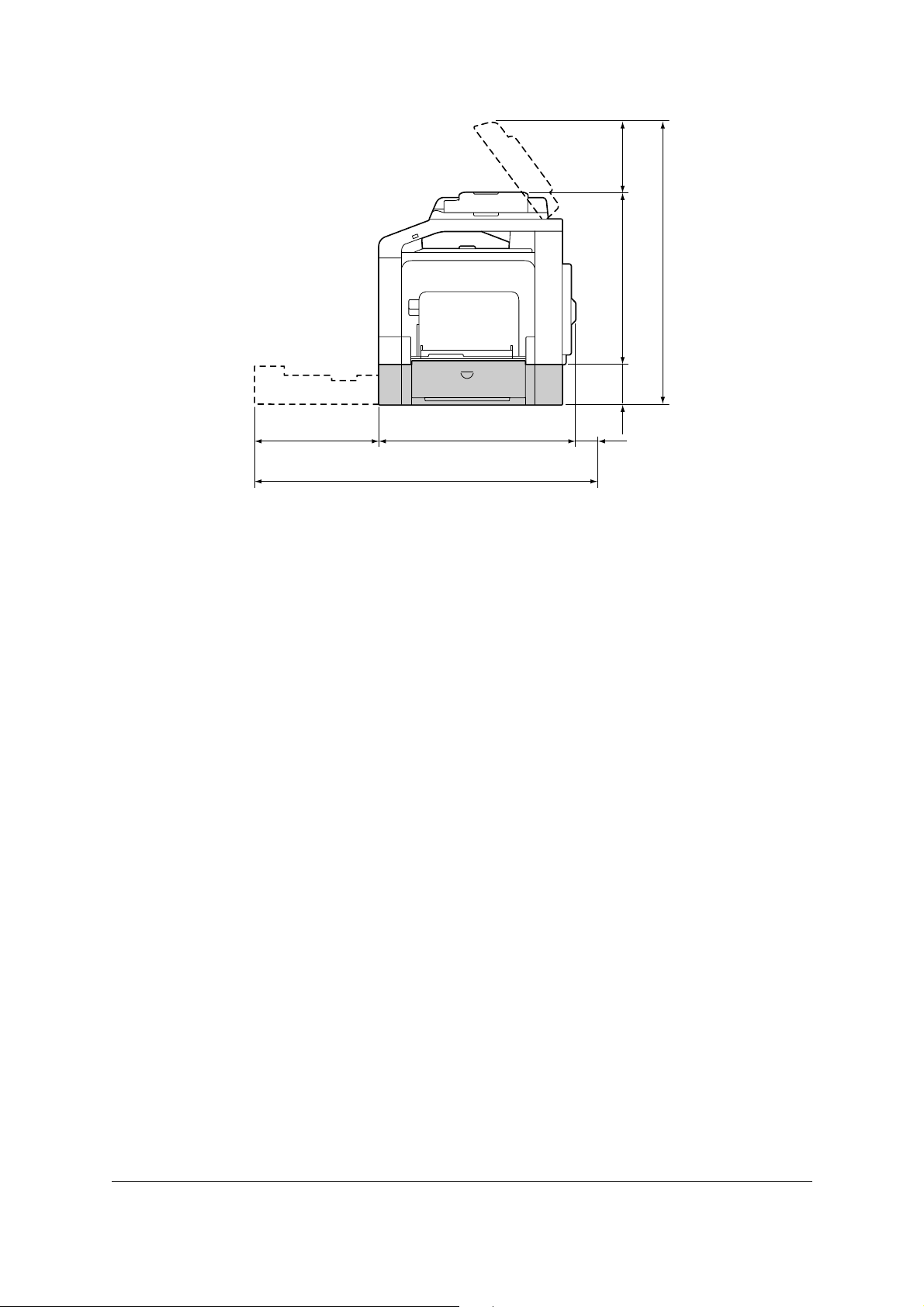
d
Seitenansicht mit Zubehörkomponenten
1004 mm (39,5")
70 mm
(2,8")
558 mm (22,0")
841 mm (33,1")
117 mm
(4,6")
376 mm (14,8")
234 mm
(9,2")490 mm (19,3")
Sonderzubehör ist in der obigen Abbildung grau dargestellt.
Überblick über die Bestandteile und Funktionen des Systems
1-3
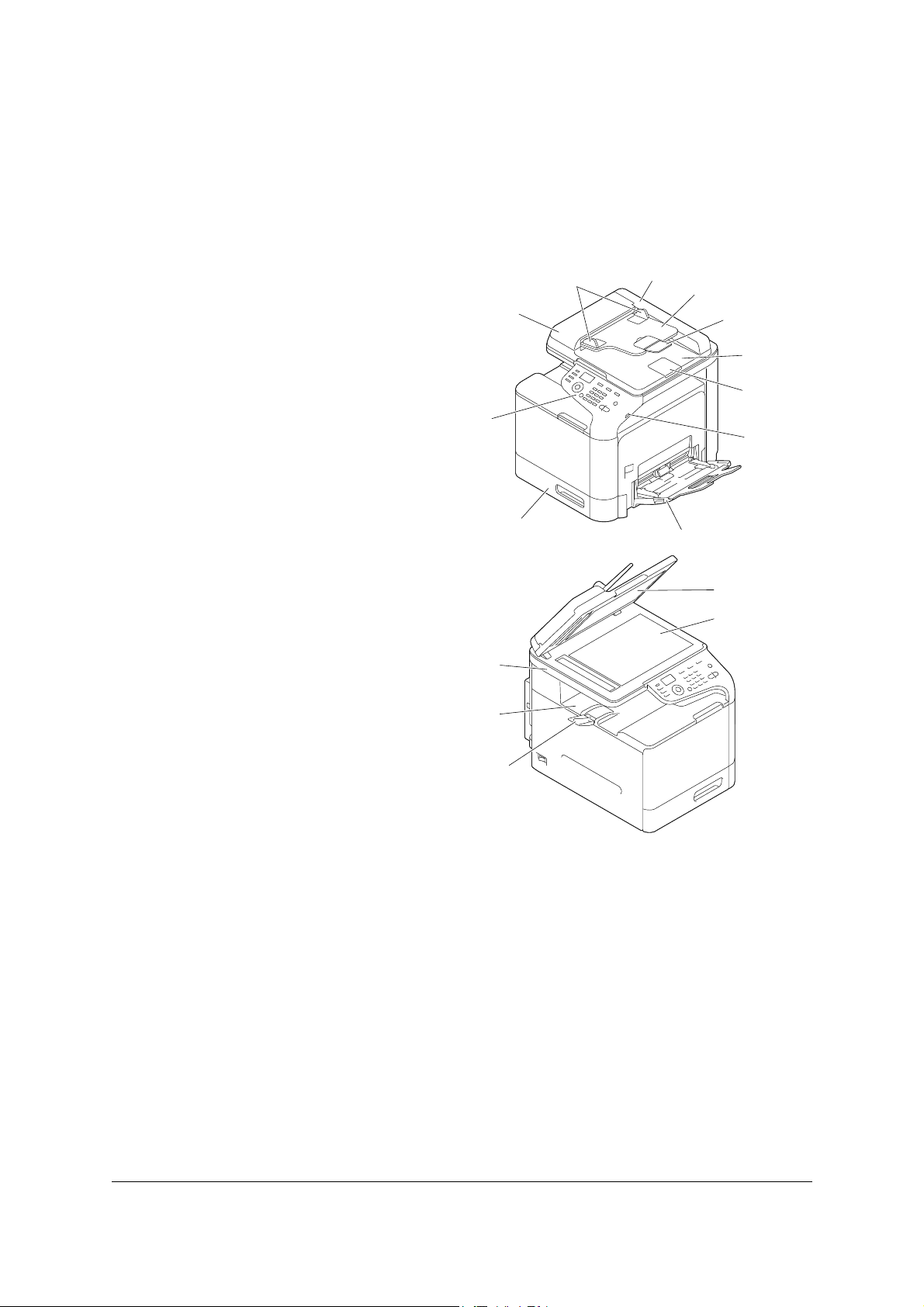
Teilebezeichnungen
4
5
1
2-a
2-c
2
2-d
2-e
2-f
3
2-b
8
9
10
6
7
In den folgenden Abbildungen werden die wichtigsten Bestandteile Ihres
Systems dargestellt. Die hier verwendeten Bezeichnungen werden im
gesamten Handbuch beibehalten. Daher sollten Sie sich an dieser Stelle mit
ihnen vertraut machen.
Vorderansicht
1Bedienfeld
2 Automatischer
Dokumenteinzug (ADF Automatic Document
Feeder)
2-a: ADF-Abdeckung
2-b: Dokumentführung
2-c: Dokumenteinzug
2-d Erweiterungsfach
2-e Dokumentaus-
gabefach
2-f Dokumentanschlag
d
Der ADF kann in
einigen Status- und
Fehlermeldungen als
"Dokumentabdekkung"
angegeben sein.
d
Klappen Sie beim
Scannen von Papier im
Format Legal den
Dokumentanschlag
des ADF um.
3 USB HOST-Anschluss
4 Fach 1 (manuelle Zufuhr)
5Fach 2
6 Originalandrückmatte
7 Vorlagenglas
1-4
8 Erweiterungsfach
9 Ausgabefach
10 Scannereinheit
Überblick über die Bestandteile und Funktionen des Systems
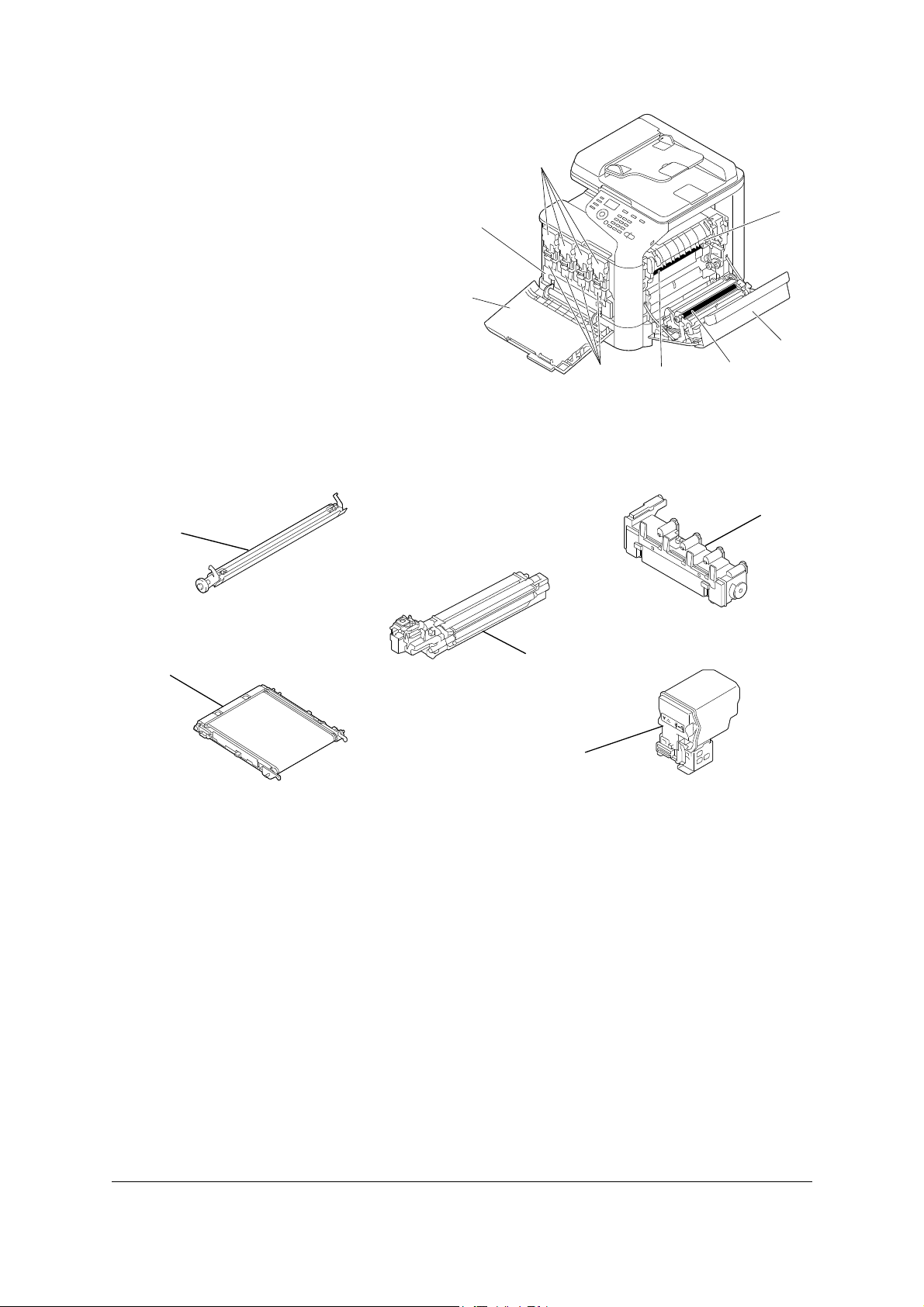
11 Fixiereinheit
15
16
17
18
11
12
13
14
18
17
13
14
15
12 Rechte Klappe
13 Übertragungswalze
14 Übertragungsbandeinheit
15 Bildeinheit(en)
16 Vordere Abdeckung
17 Resttonerbehälter
18 Tonerkartusche(n)
Überblick über die Bestandteile und Funktionen des Systems
1-5
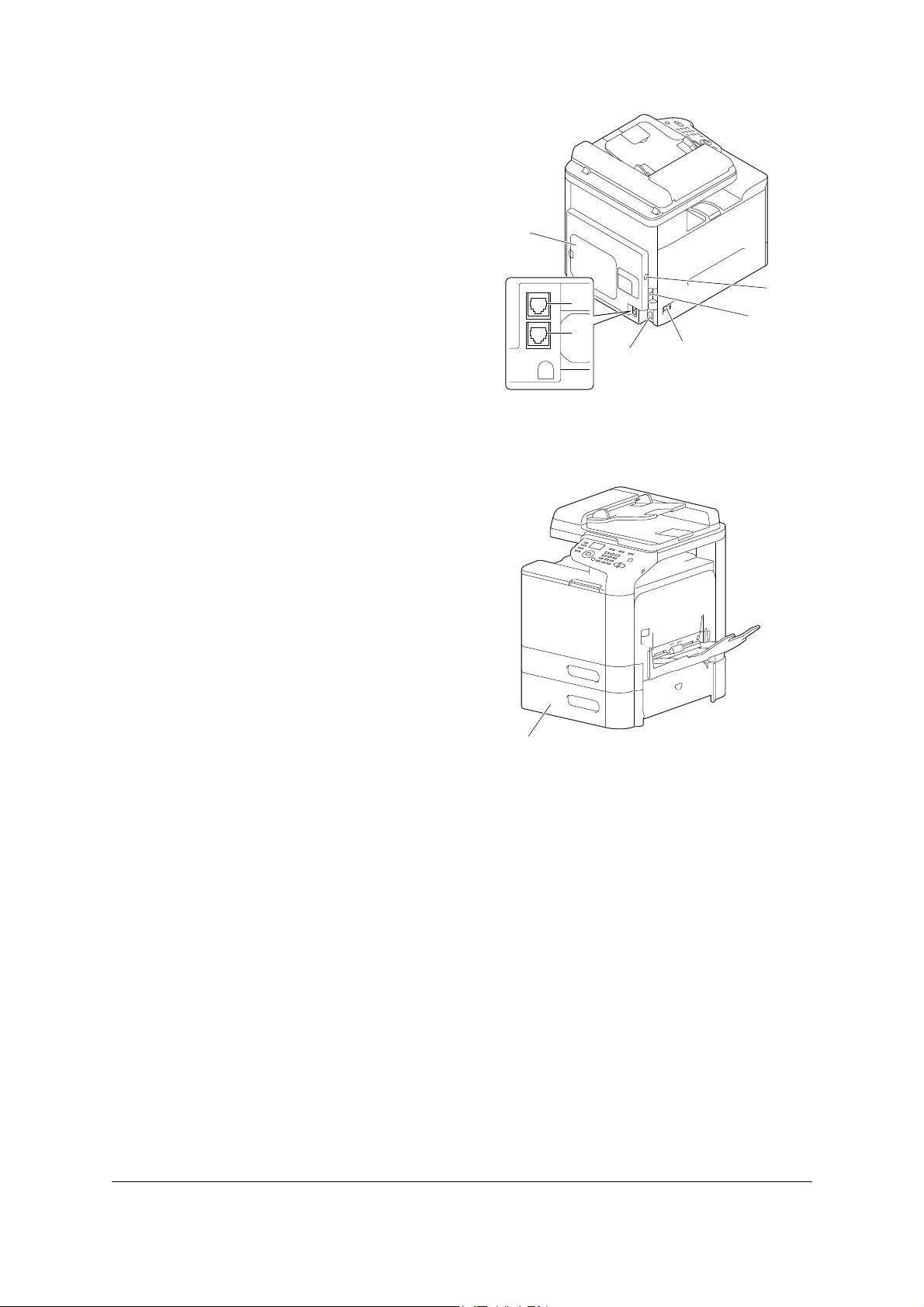
Rückansicht
34
7
5
2
1
6
1
1 10Base-T/100Base-TX/
1000Base-T (IEEE 802.3)
Ethernet-Schnittstelle
2USB-Anschluss
3 Netzschalter
4Netzanschluss
5 LINE-Buchse (Telefonleitung)
6 TEL-Buchse (Telefon)
7 Hintere Abdeckung
Vorderansicht mit Optionen
1 Untere Kassetteneinheit
PF-P09 (Fach 3)
1-6
Überblick über die Bestandteile und Funktionen des Systems
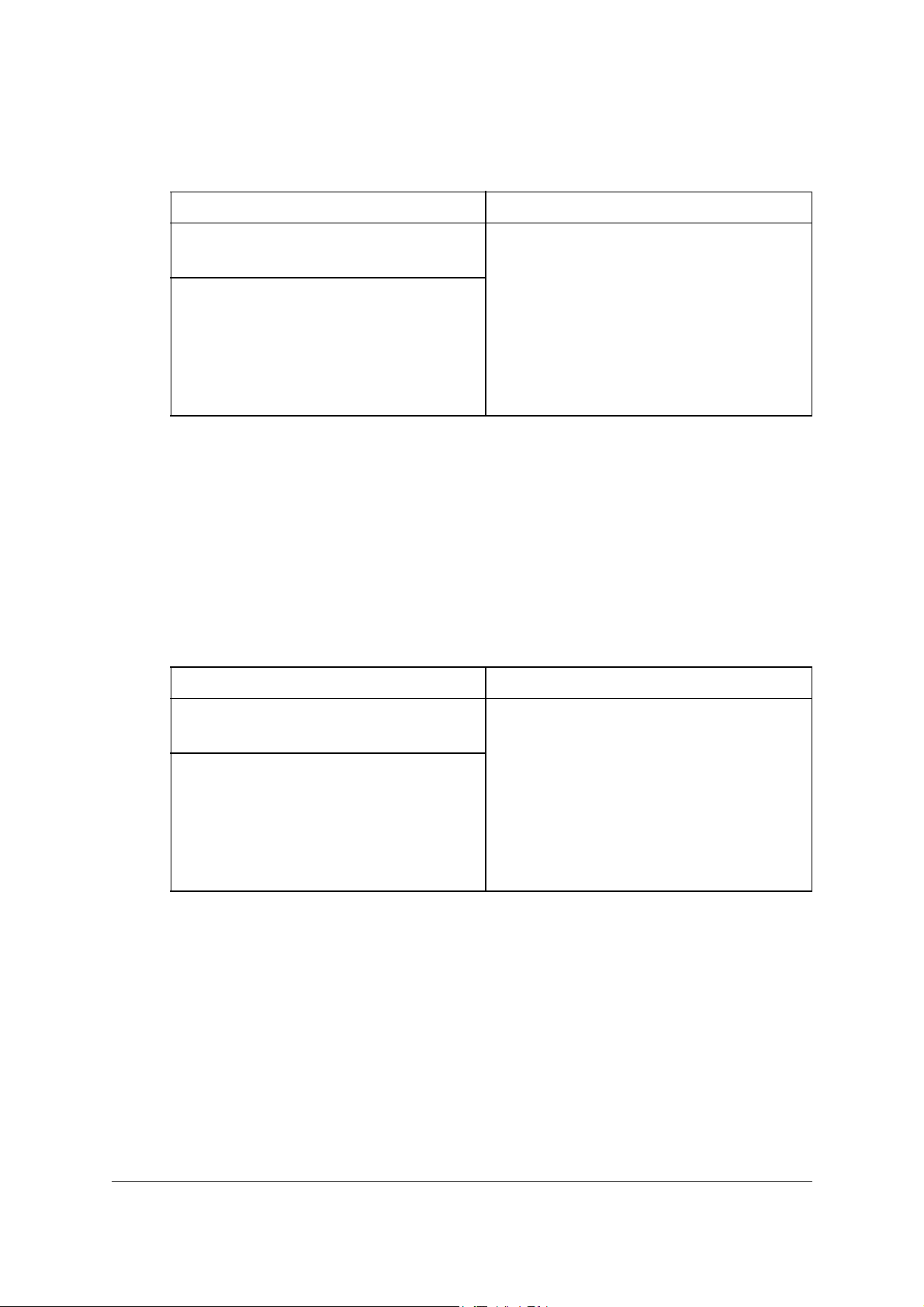
Treiber-CD/DVD
Druckertreiber (Postscript-Treiber)
Trei be r Einsatz/Nutzen
Windows XP/Vista/7/Server 2003/
Server 2008
Windows XP/Vista/7/Server 2003/
Server 2008/Server 2008 R2 für
64Bit
d
Für Anwendungen, für die beim Drucken eine PPD-Datei angegeben
werden muss (z.
PPD-Datei erstellt.
Wenn Sie beim Drucken unter Windows XP, Vista und Server 2003
eine PPD-Datei angeben müssen, verwenden Sie die auf der
Treiber-CD/DVD bereitgestellte PPD-Datei.
B. PageMaker und CorelDraw), wurde eine spezielle
Mit diesen Treibern können Sie alle
Druckerfunktionen aufrufen und unter
anderem mit Endbearbeitungs- und
anspruchsvollen Layoutfunktionen
arbeiten. Ausführliche Informationen
hierzu finden Sie unter
treiber-Einstellungen aufrufen
(Windows)" auf Seite 4-5.
Druckertreiber (PCL-Treiber)
Trei be r Einsatz/Nutzen
"Drucker-
Windows XP/Vista/7/Server 2003/
Server 2008
Windows XP/Vista/7/Server 2003/
Server 2008/Server 2008 R2 für
64Bit
Mit diesen Treibern können Sie alle
Druckerfunktionen aufrufen und unter
anderem mit Endbearbeitungs- und
anspruchsvollen Layoutfunktionen
arbeiten. Ausführliche Informationen
hierzu finden Sie unter
treiber-Einstellungen aufrufen
(Windows)" auf Seite 4-5.
"Drucker-
Überblick über die Bestandteile und Funktionen des Systems
1-7
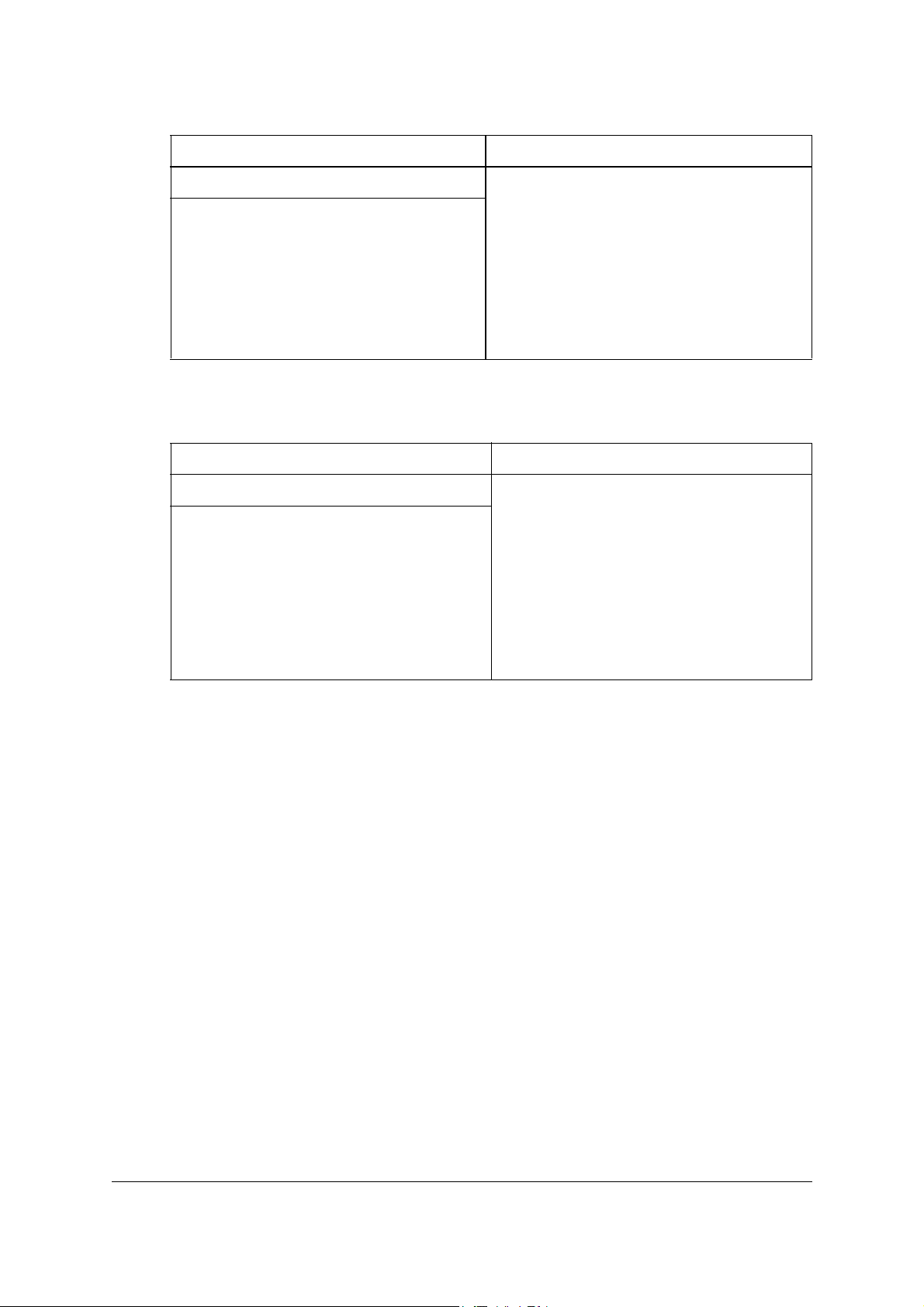
Druckertreiber (XPS-Treiber)
Trei be r Einsatz/Nutzen
Windows Vista/7/Server 2008 Mit diesen Treibern können Sie alle
Windows Vista/7/Server 2008/
Server 2008 R2 für 64Bit
Druckerfunktionen aufrufen und unter
anderem mit Endbearbeitungs- und
anspruchsvollen Layoutfunktionen
arbeiten. Ausführliche Informationen
hierzu finden Sie unter
treiber-Einstellungen aufrufen
(Windows)" auf Seite 4-5.
"Drucker-
Druckertreiber (PPD-Dateien)
Trei be r Einsatz/Nutzen
Mac OS X (10.3.9/10.4/10.5/10.6) Diese Dateien sind erforderlich, um
Red Hat Enterprise Linux 5 Desktop,
SUSE Linux Enterprise Desktop
10
den Drucker unter den betreffenden
Betriebssystemen einzusetzen.
Ausführliche Informationen zu den
Druckertreibern für Macintosh und
Linux finden Sie in der [Referen
zanleitung] auf der Dokumentations-CD/DVD.
-
1-8
Überblick über die Bestandteile und Funktionen des Systems
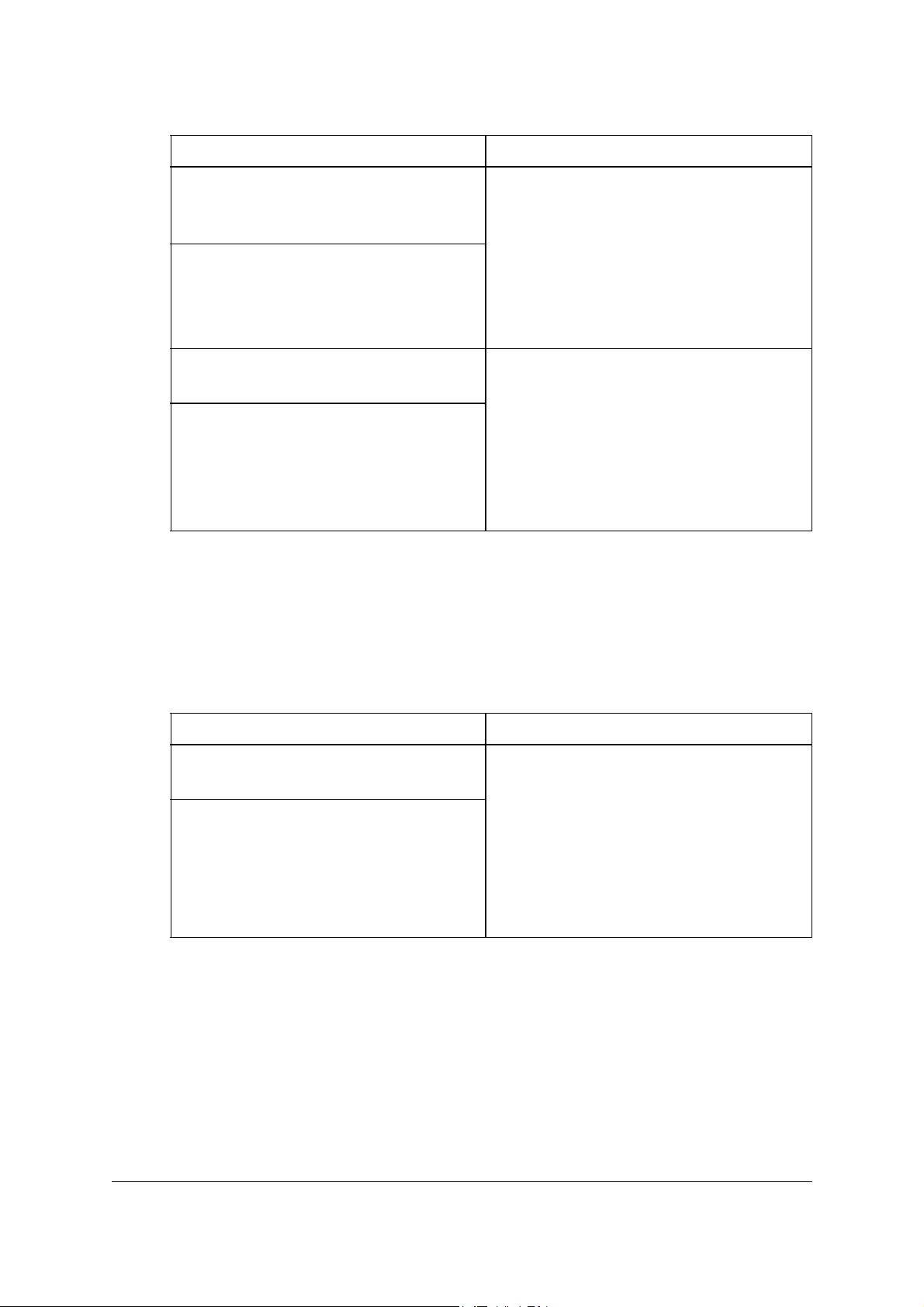
Scannertreiber
Trei be r Einsatz/Nutzen
TWAIN-Treiber für Windows XP/
Vista/7/Server 2003/Server 2008/
Server 2008 R2
TWAIN-Treiber für Mac OS X 10.3.9/
10.4/10.5/10.6
WIA-Treiber für Windows XP/Vista/
7/Server 2003/Server 2008
WIA-Treiber für Windows XP/Vista/
7/Server 2003/Server 2008/Server
2008 R2 für 64Bit
d
Der Windows TWAIN-Treiber ist nicht für 64-Bit-Anwendungen
geeignet, kann aber für 32-Bit-Anwendungen unter einem
64-Bit-Betriebssystem verwendet werden.
Mit diesen Treibern können Sie die
Scanparameter, wie z.
oder Formateinstellungen, einrichten.
Ausführliche Informationen hierzu
finden Sie unter
TWAIN-Treibers für Windows" auf
Seite 7-3.
Mit diesem Treiber können Sie die
Scanparameter, wie z.
oder Formateinstellungen, einrichten.
Ausführliche Informationen hierzu
finden Sie unter
WIA-Treibers für Windows" auf
Seite 7-6.
"Einstellungen des
"Einstellungen des
B. die Farb-
B. die Farb-
PC-Faxtreiber
Trei be r Einsatz/Nutzen
Windows XP/Vista/7/Server 2003/
Server 2008
Windows XP/Vista/7/Server 2003/
Server 2008/Server 2008 R2 für
64Bit
d
d
Ausführliche Informationen zur Installation der Treiber finden Sie in
der [Installationsanleitung] auf der Dokumentations-CD/DVD.
Ausführliche Informationen über die Macintosh- und Linux-Treiber
finden Sie in der [Referenzanleitung] auf der Dokumentations-CD/
DVD.
Mit diesen Treibern können Sie die
Fax-Parameter, wie z.
reinstellungen für den Faxversand
oder die Einstellungen für die Bear
beitung des Adressbuchs, einrichten.
Ausführliche Informationen finden Sie
in der [Bedienungsanleitung Fax] auf
der Dokumentations-CD/DVD.
B. die Papie-
-
Überblick über die Bestandteile und Funktionen des Systems
1-9
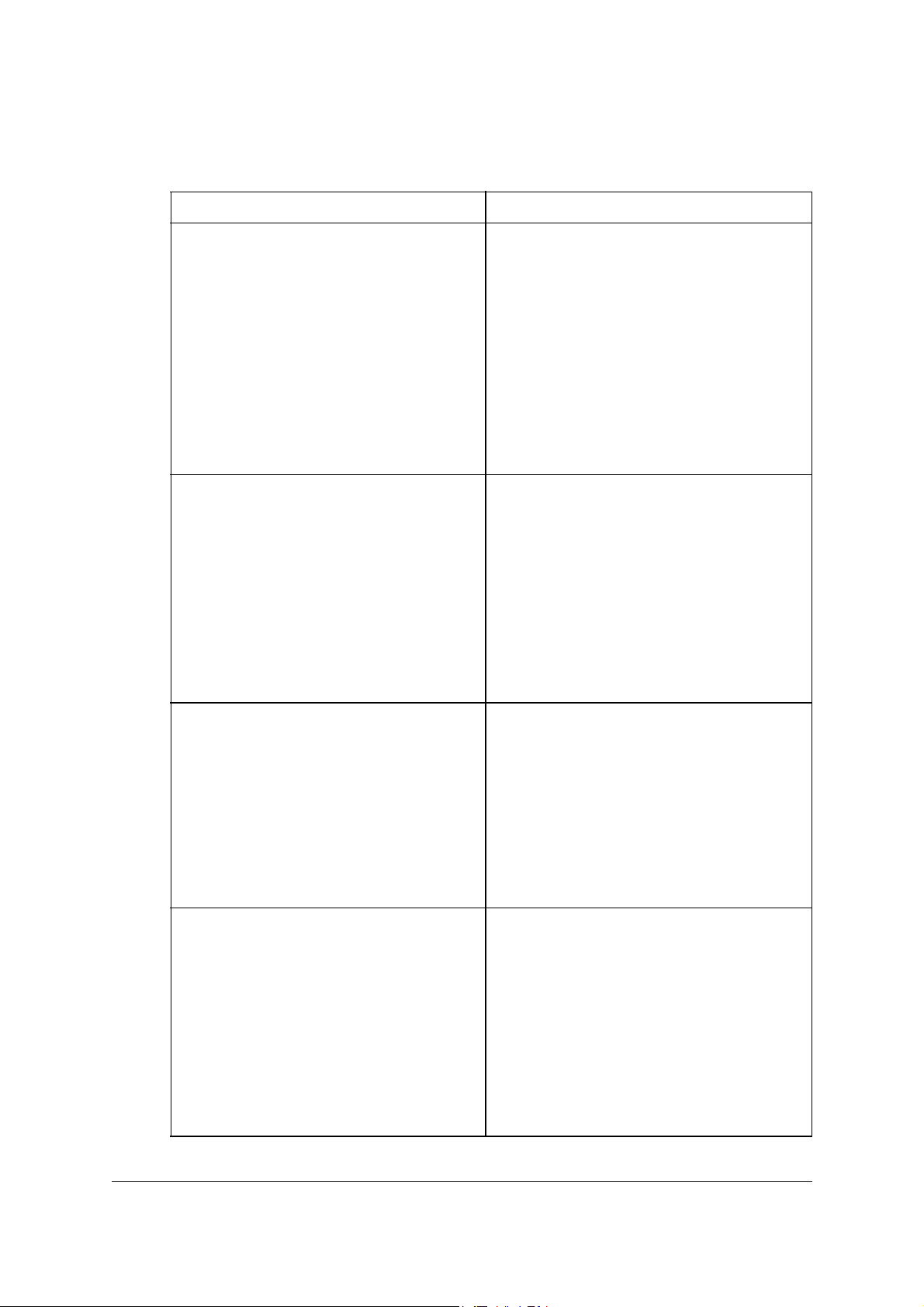
Anwendungs-CD/DVD
Anwendungen
Anwendungen Einsatz/Nutzen
Download-Manager
(Windows XP/Vista/7/Server 2003/
Server 2008/Server 2008 R2, Mac
OS X 10.3.9/10.4/10.5/10.6)
Local Setup Utility (LSU) Diese Software ermöglicht das
Mit Hilfe dieses Dienstprogramms
können Schriften und Überlagerungs
daten auf die Festplatte des Systems
geladen werden. Dazu muss aller
dings die optionale Festplatte
HD-P03 oder CompactFlash-Karte im
Drucker installiert sein.
Ausführliche Informationen hierzu
finden Sie in der Online-Hilfe zum
Download-Manager.
Erstellen oder Bearbeiten von Scanund Faxzielen in der Adressbuchliste,
bei Kurzwahl- und Gruppenwahlvor
gängen. Außerdem kann der Systemstatus geprüft werden.
Ausführliche Informationen finden Sie
im [Referenzhandbuch] auf der
Dokumentations-CD/DVD.
-
-
-
LinkMagic Diese Software ermöglicht das
Speichern gescannter Dokumente in
einer Datei, das Bearbeiten und
Drucken gescannter Dateien sowie
das Anhängen an E-Mail.
Ausführliche Informationen finden Sie
in der [Referenzanleitung] auf der
Dokumentations-CD/DVD.
NetCare Device Manager Dieses Dienstprogramm ermöglicht
den Zugriff auf Funktionen für das
Druckermanagement wie beispiels
weise Statusüberwachung und Netzwerkeinstellungen.
Ausführliche Informationen finden Sie
in der Bedienungsanleitung von Net
Care Device Manager auf der
Anwendungs-CD/DVD.
-
1-10
Überblick über die Bestandteile und Funktionen des Systems
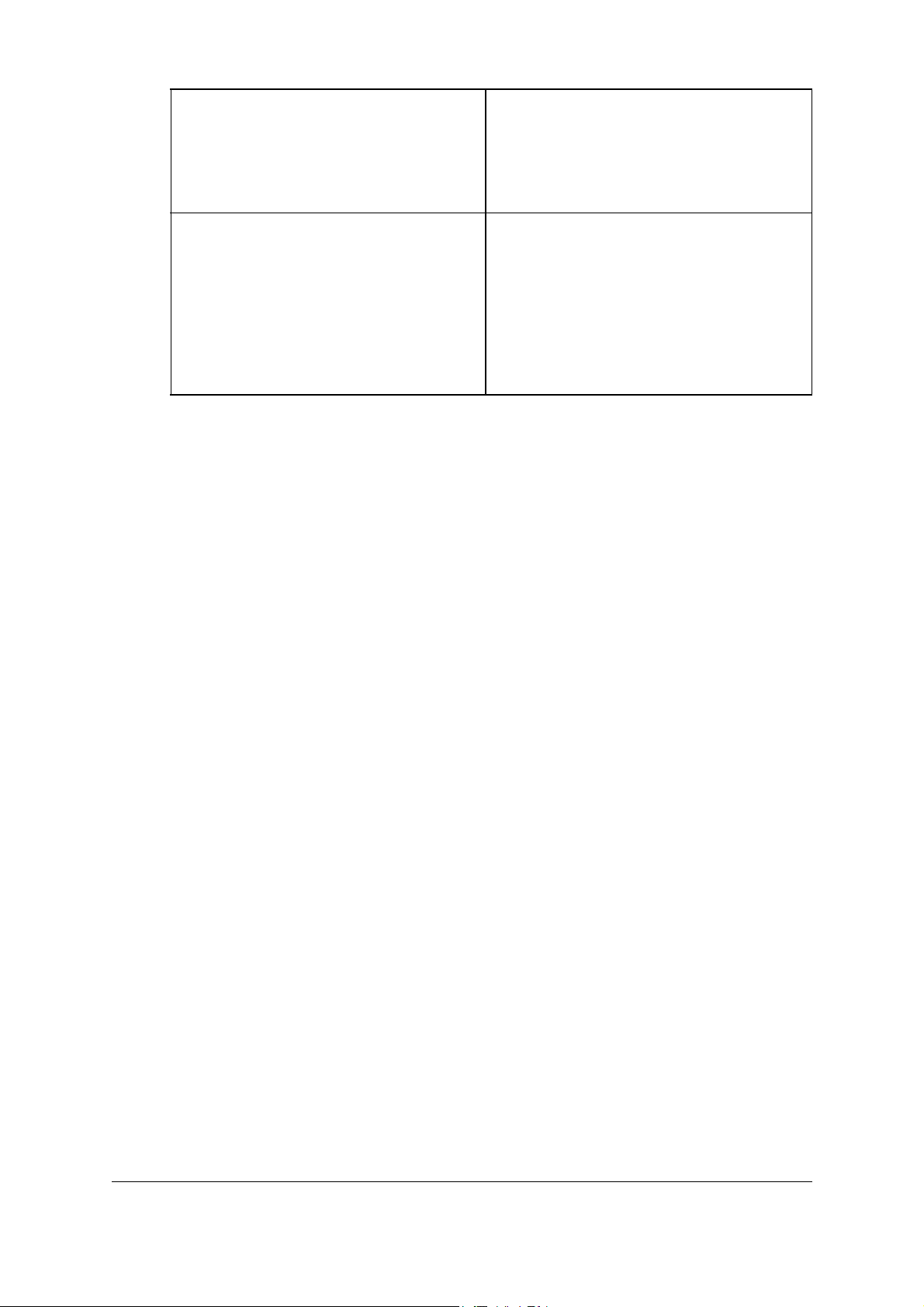
Enterprise Suite Plugin Dieses Plugin stelle die zusätzlichen
Funktionen der Enterprise Suite
bereit, mit denen die zentrale Verwal
tung der Geräte und der entsprechenden Rechte ermöglicht wird.
Direct Print Mit den Funktionen dieser
Anwendung können Sie PDF- und
TIF-Dateien zur Druckausgabe direkt
an dieses System senden.
Ausführliche Informationen finden Sie
in der Bedienungsanleitung von Direct
Print auf der Anwendungs-CD/DVD.
-
Überblick über die Bestandteile und Funktionen des Systems
1-11
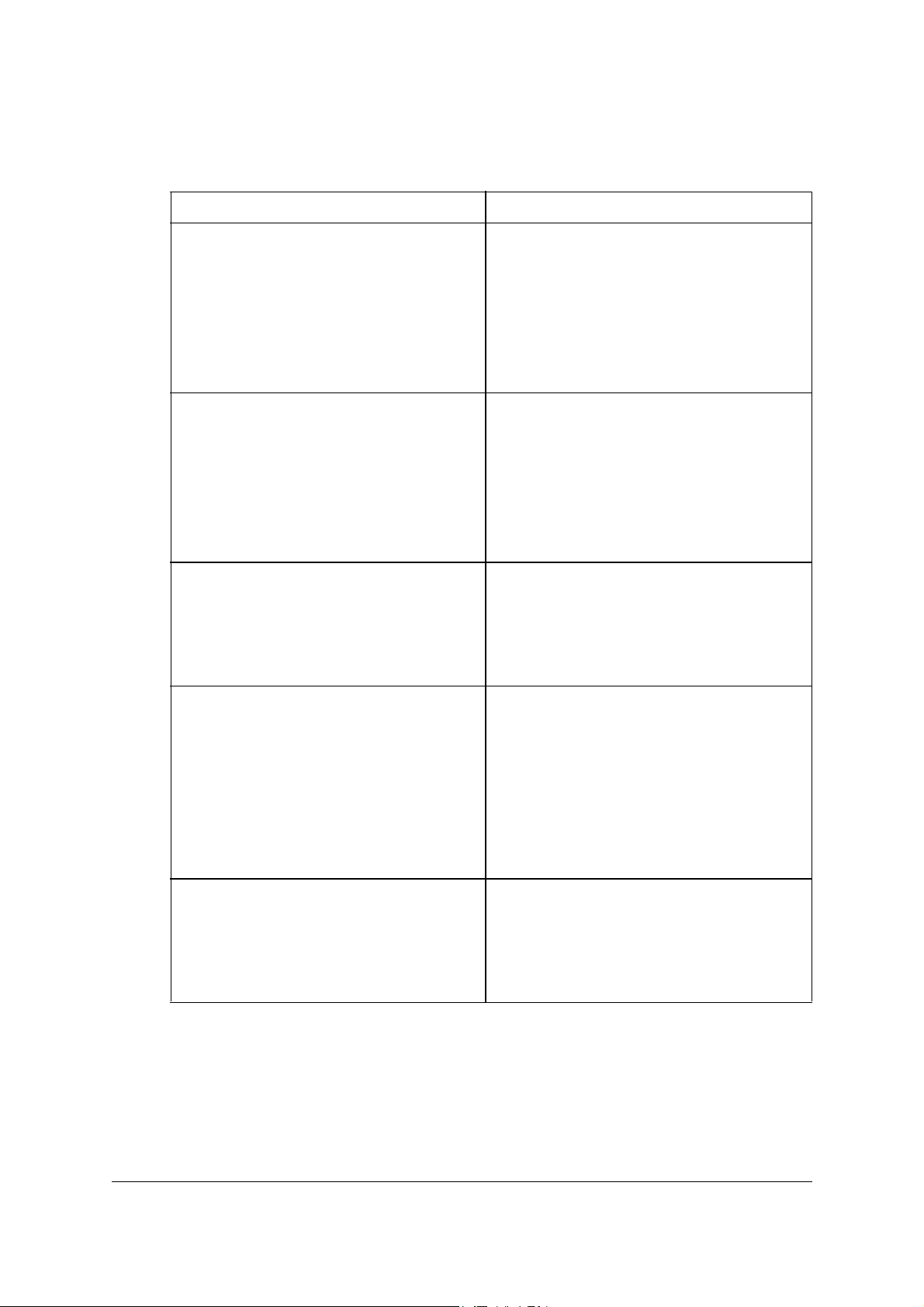
Dokumentations-CD/DVD
Dokumentation
Dokumentation Einsatz/Nutzen
Installationsanleitung Diese Bedienungsanleitung enthält
ausführliche Installationshinweise, die
für den ordnungsgemäßen Betrieb
dieses Systems beachtet werden
müssen. Das umfasst die Einrichtung
des Systems und die Installation der
Trei be r.
Bedienungsanleitung Kopieren/
Drucken/Scan (diese Anleitung)
Bedienungsanleitung Fax Diese Bedienungsanleitung enthält
Referenzanleitung Diese Bedienungsanleitung enthält
Diese Bedienungsanleitung enthält
ausführliche Informationen über
allgemeinen Aktivitäten bei der täg
lichen Nutzung des Systems, z. B.
Verwendung der Treiber und des
Bedienfeldes oder Austausch von
Verbrauchsmaterialien.
ausführliche Informationen zum
allgemeinen Faxbetrieb, z.
und Empfangen von Faxnachrichten
und Verwendung des Bedienfelds.
ausführliche Informationen zur
Installation der Macintosh- und
Linux-Treiber sowie zur Angabe von
Einstellungen für das Netzwerk, für
Local Setup Utility (LSU), für
LinkMagic und das Druckerverwal
tungsdienstprogramm.
B. Senden
-
-
1-12
Kurzanleitung Im vorliegenden Handbuch werden
grundlegende Abläufe für den Druck-,
Kopier-, Fax- und Scanbetrieb sowie
zum Ersetzen von Verbrauchsmate
rialien beschrieben.
Überblick über die Bestandteile und Funktionen des Systems
-
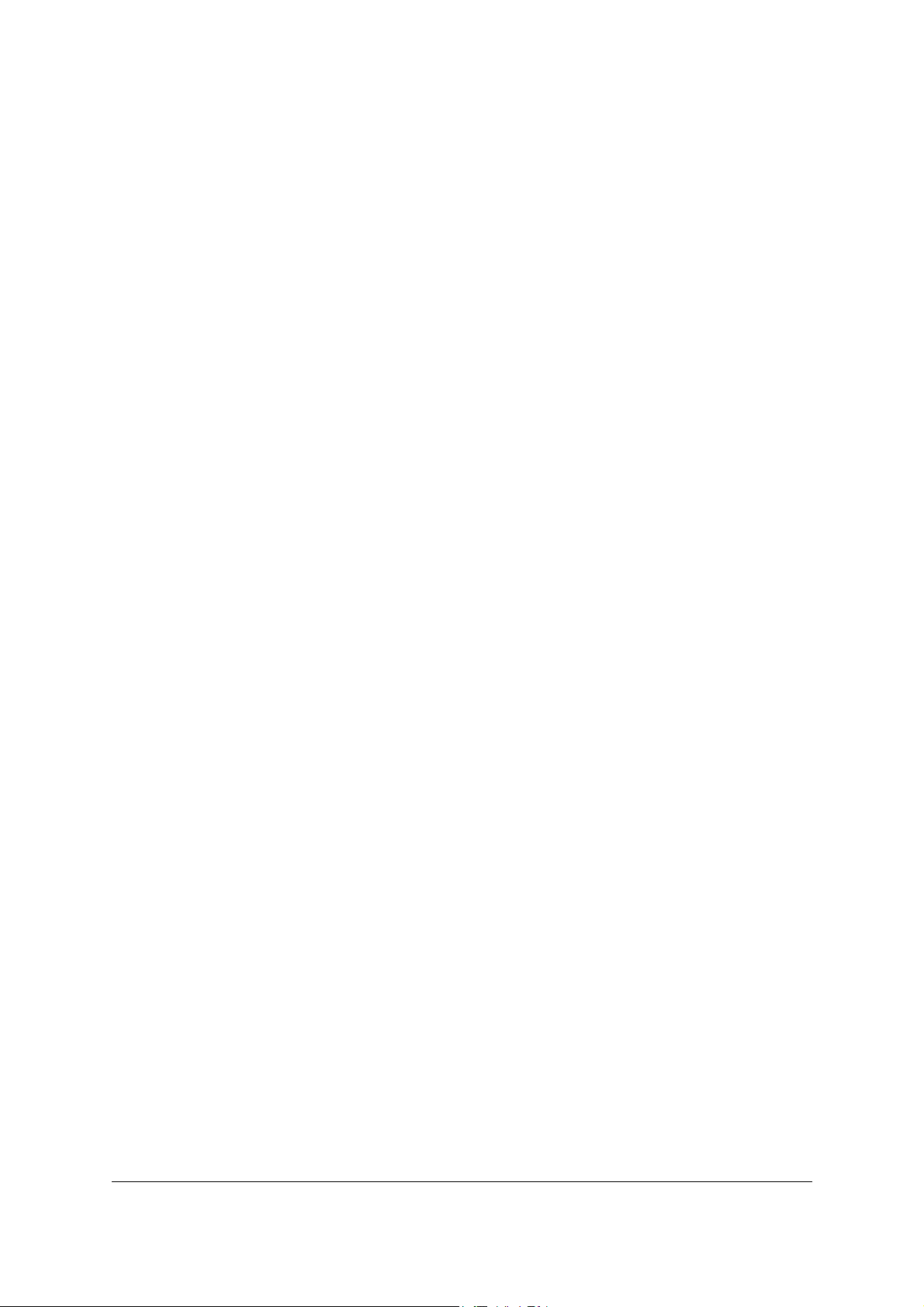
Systemanforderungen
- PC
– Pentium II: ab 400 MHz
– PowerPC G3 oder höher (G4 oder höher wird empfohlen)
– Macintosh mit Intel-Prozessor
- Betriebssystem
– Microsoft Windows XP Home Edition/Professional (ab Service
2), Windows XP Professional x64 Edition, Windows Vista Home
Pack
Basic/Home Premium/Ultimate/Business/Enterprise, Windows Vista
Home Basic/Home Premium/ Ultimate/Business/Enterprise x64 Edi
tion, Windows 7 Home Premium/Professional/Ultimate/Enterprise,
Windows 7 Home Premium/Professional/Ultimate/Enterprise x64 Edi
tion, Windows Server 2003, Windows Server 2003 x64 Edition,
Windows Server 2008 Standard/Enterprise, Windows Server 2008
Standard/Enterprise x64 Edition, Windows Server 2008 R2 Standard/
Enterprise
– Mac OS X (10.3.9/10.4/10.5/10.6; wir empfehlen die Installation des
aktuellsten Patch)
-
-
– Red Hat Enterprise Linux 5 Desktop, SUSE Linux Enterprise
Desktop
- Freier Festplattenplatz
256 MB oder mehr
- RAM
128 MB oder mehr
- CD/DVD-Laufwerk
- Ein-/Ausgänge
– 10Base-T/100Base-TX/1000Base-T (IEEE 802.3) Ethernet-Schnitt-
stelle
– Mit USB 2.0 (High-Speed) kompatible Schnittstelle
d
d
Das Ethernet-Kabel und das USB-Kabel gehören nicht zum Lieferumfang des Systems.
Ausführliche Informationen über die Macintosh- und Linux-Treiber
finden Sie in der [Referenzanleitung] auf der Dokumentations-CD/
DVD.
10
Überblick über die Bestandteile und Funktionen des Systems
1-13
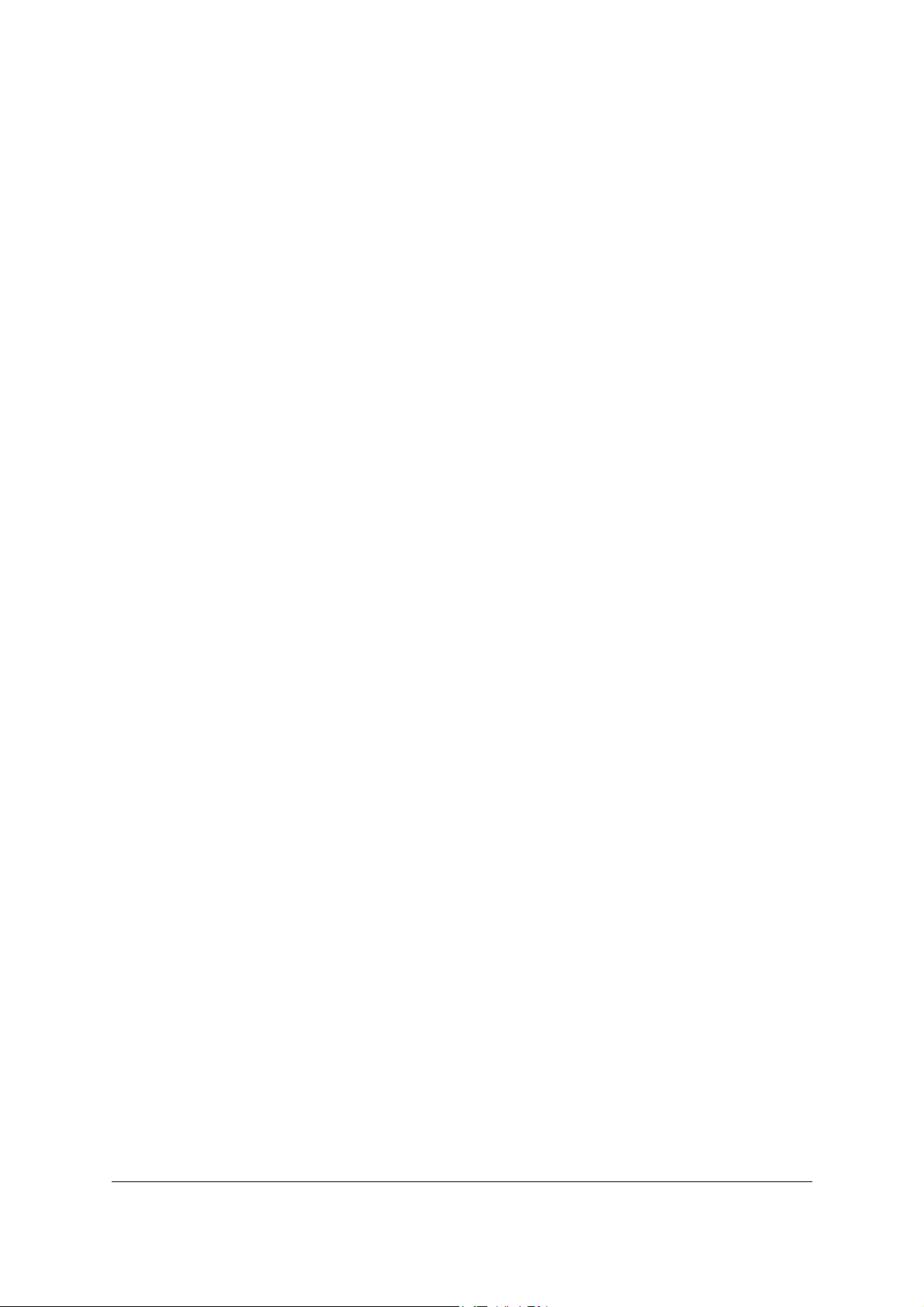
1-14
Überblick über die Bestandteile und Funktionen des Systems
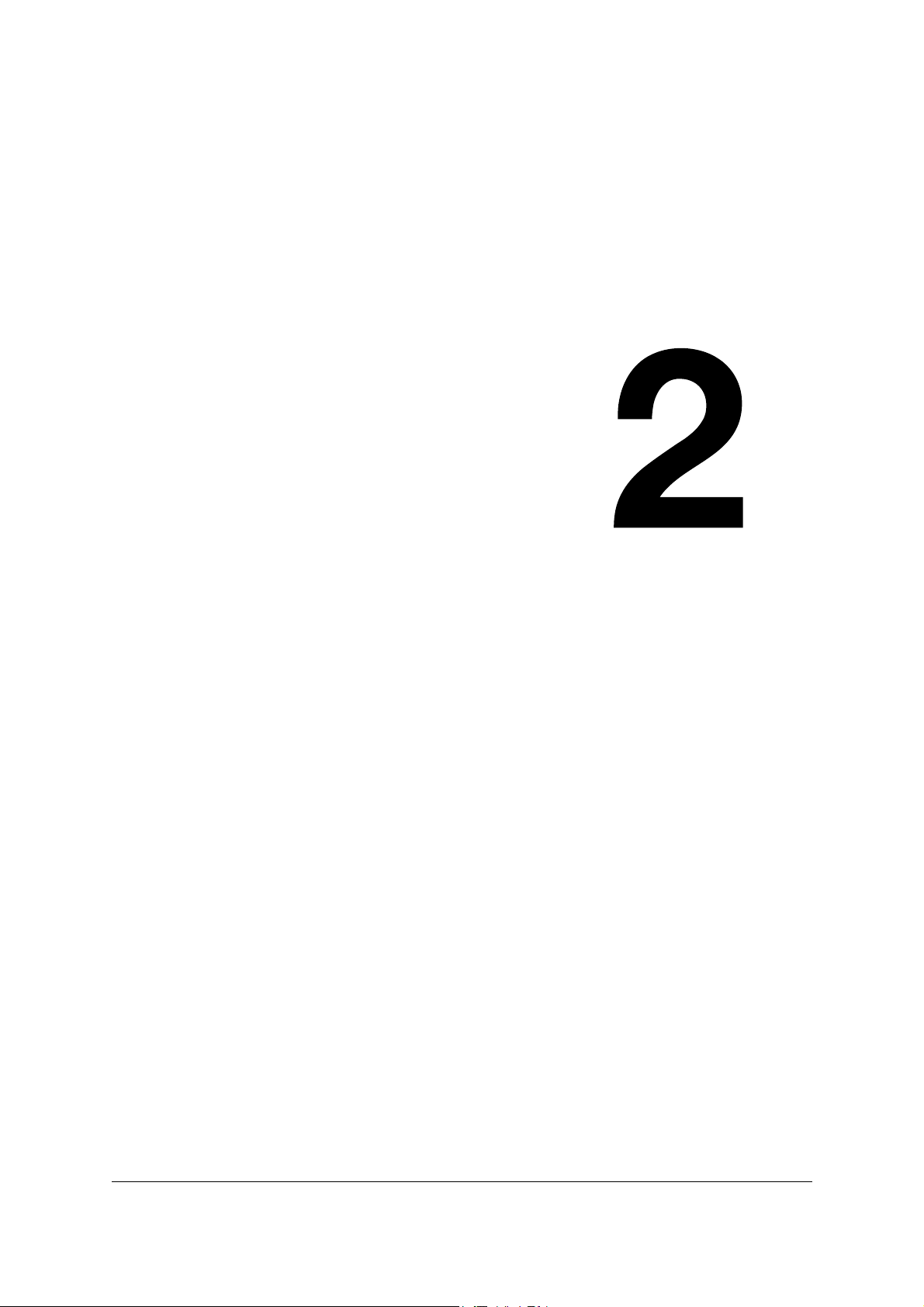
2Bedienfeld und
Konfigurations-
menü
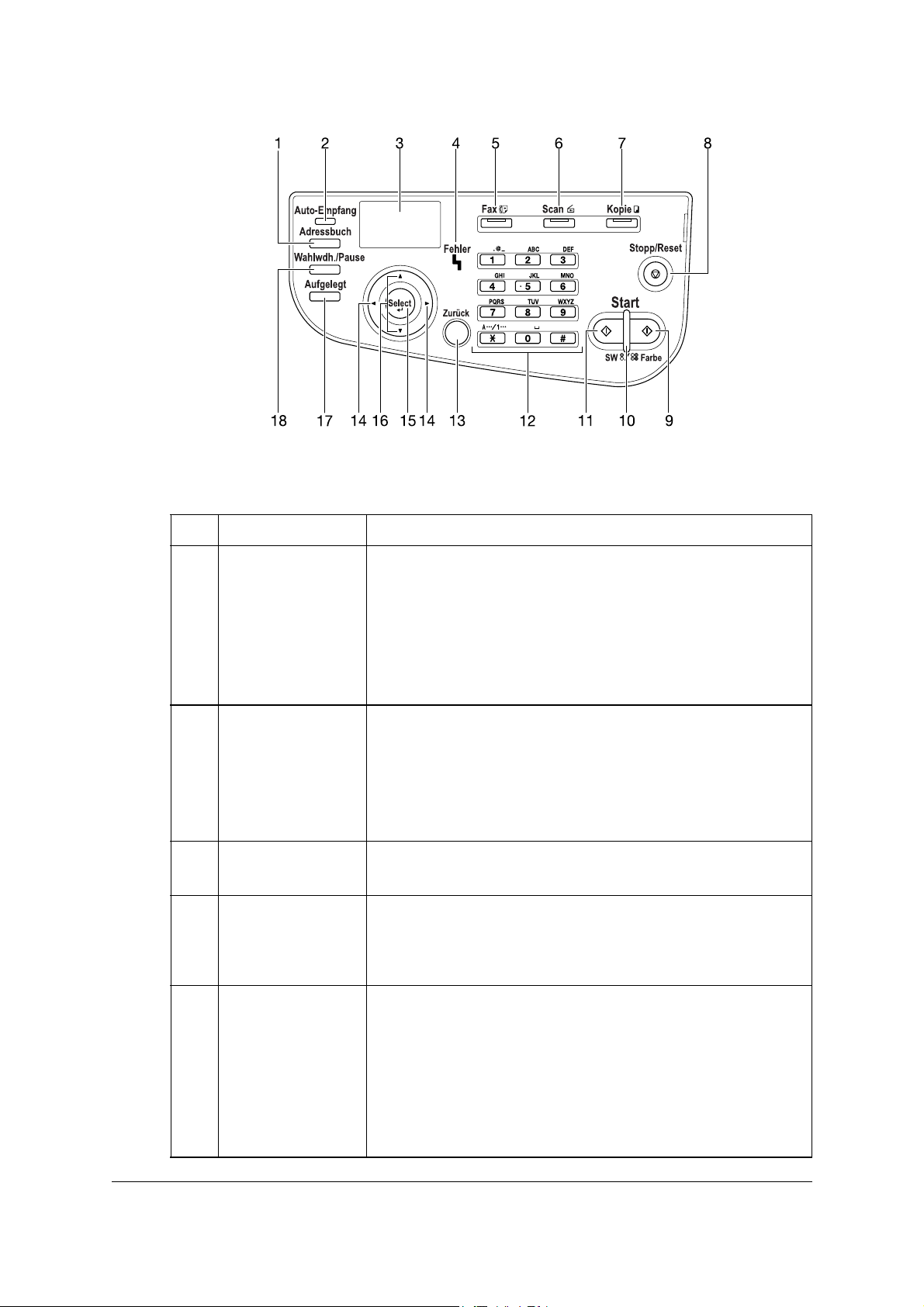
Das Bedienfeld
Bedienfeldanzeigen und -tasten
Nr. Bezeichnung Beschreibung
1 Tas te
Adressbuch
2 LED-Anzeige
Auto-Empfang
3 Meldungs-
fenster
4 Fehleranzeige - Weist auf eine Fehlerbedingung hin.
5 Tas te /L ED Fax - Aktiviert den Faxmodus.
- Über diese Taste werden die in der Adressbuchliste sowie bei den Kurzwahl- und Gruppenwahlzielen gespeicherten Informationen angezeigt.
- Ausführliche Informationen hierzu finden Sie
unter
Scan-to-FTP/SMB)" auf Seite 7-13.
- Leuchtet, wenn die automatische Empfangsfunktion ausgewählt ist.
- Ausführliche Informationen finden Sie in der
[Bedienungsanleitung Fax] auf der Dokumenta
tions-CD/DVD.
Hier werden Einstellungen, Menüs und Meldungen
angezeigt.
- Ausführliche Informationen hierzu finden Sie
unter
"Zieladresse angeben (In E-mail scan./
"Fehlermeldungen" auf Seite 10-45.
-
- Leuchtet grün, um darauf hinzuweisen, dass sich
das System im Faxmodus befindet.
- Ausführliche Informationen finden Sie in der
[Bedienungsanleitung Fax] auf der Dokumenta
tions-CD/DVD.
-
Das Bedienfeld2-2
